Как получить сертификат по коронавирусу на портале непрерывного медицинского образования
На чтение 5 мин Просмотров 35.1к. Обновлено
Итак, сертификат по коронавирусу получают только на портале НМО. Он находится по адресу edu.rosminzdrav.ru. Для работы на медицинском портале, необходима регистрация.
Содержание
Регистрация
- Перейдите на сайт edu.rosminzdrav.ru
- Нажмите кнопку «Личный кабинет»-> специалист с высшим или средним образованием (выберите тот пункт, который вам подходит).
- На открывшейся странице нажмите кнопку «Регистрация»

- Заполните все поля, как показано на скриншоте ниже (вся информация на нём вымышлена, все совпадения случайны). Обратите внимание на выделенное красным — везде поставьте галочки.

- Откройте свою электронную почту. Подтвердите регистрацию, перейдя по ссылке из письма. Если вы ошиблись, и при регистрации указали неправильный ящик электронной почты, или вам не пришло письмо, то повторите процесс регистрации (см. п.п. 1-4 данной инструкции).
- Теперь на вашу почту должно прийти новое письмо с паролем для входа в личный кабинет.
Вход на портал непрерывного медицинского образования
- На главной странице портала НМО (ссылка была выше) нажмите на кнопку «Личный кабинет» -> специалист с высшим или средним медицинским образованием (выберите подходящий пункт).
- Введите в верхнюю строчку ваш СНИЛС, а в нижнюю — пароль от личного кабинета (из письма на e-mail).

Как найти тесты по коронавирусу на портале НМО
Я расскажу вам несколько способов, как найти тесты на edu.rosminzdrav.ru, чтобы пройти обучения и получить сертификат по коронавирусу.
1 способ
- Перейдите во вкладку «Мой план» -> «Добавить элементы»:

- Нажмите на вкладку «Интерактивные образовательные модули-> в поисковой строке по модулям напишите «Covid-19» или точную часть названия образовательного модуля -> клик на значок поиска или нажмите на клавишу «Enter».
- Выберите тот модуль, который вам нужно пройти.
2 способ
- Авторизуйтесь на портале НМО (вошли в личный кабинет),
- Перейдите на специальную страницу портала НМО с материалами по коронавирусной инфекции для медицинских работников. Ссылка >>>
- Далее по ссылкам «Обязательные для всех медицинских работников» или «Обязательные в соответствии с профилем оказываемой медпомощи» в зависимости от того, какие материалы вам нужны.
- Обратите внимание, что там представлены таблицы для специалистов с высшим и средним мед образованием. Выберите подходящую для вас. Стрелками указаны ссылки, по которым вам нужно перейти для изучения ИОМ по коронавирусу (интерактивные образовательные модули):

- При технических проблемах. вы можете изучить материалы, помеченные звездочкой, но в этом случае вам не выдадут сертификат.
Как пройти тест на портале непрерывного мед образования
- После того, как вы выбрали Интерактивный образовательный модуль, нажмите на кнопку «Включить в план»:

- Далее ниже станет активной кнопка «Перейти к обучению». Нажмите на неё:

- Вы попадете в систему обучения с использованием ИОМ. Здесь вы будете знакомится с материалами и проходить тесты.
- Нажимайте кнопку «Вперед», чтобы ознакомиться с материалами и перейти к тестированию. Кнопку «Вперед» вам придется нажимать несколько раз. Так вы будете листать учебный материал.
- Таким образом вы дойдете до страницы «Итоговое тестирование» и снова нажмите на кнопку «Вперед»:

- Нажмите на кнопку «Получить новый вариант»:

- Нажмите на ссылку с новым вариантом:

- Переход в систему тестирования. Нажмите на «Перейти к первому вопросу»:

- Пройдите тест на время. Тренировочные тесты по коронавирусам вы найдете здесь.
- После прохождения нажмите на кнопку «Вернуться к обучению»^

- Теперь нажмите на кнопку «Быстрый переход»

- Во всплывающем окне выберите «Сертификат»:
- Во всплывающем окне выберите «Сертификат»:
 С
С - Скачайте сертификат и распечатайте. Позднее вы сможете найти свой сертификат в личном кабинете НМО в разделе «Портфолио».
Как скачать сертификат модуля с портала НМО
Несмотря на то, что весь процесс скачивания сертификата с портала НМО описан в этой статье, вы продолжаете спрашивать меня о том, как это сделать. Поэтому я вынесла в отдельный раздел решение этой проблемы.
После прохождения ИОМ по коронавирусу или другой теме, сертификат обучающийся найдет в портфолио.
- Перейдите в раздел «Портфолио»,

- Можете воспользоваться поиском по странице (вызов клавишами CTRL + F) и введите часть названия модуля. Это необязательный шаг, который лишь ускоряет процесс поиска, поэтому если вам сложно, то пропускайте смело второй шаг.
- Найдите название модуля, сертификат которого вам нужно скачать. У меня на скриншоте ниже выделен нужный модуль синей рамкой.
- Нажмите на иконку «Стрелка сниз» для того, чтобы скачать сертификат (на скриншоте ниже выделено красным).

На чтение 8 мин Просмотров 5к. Обновлено
Содержание
Что такое система НМО
НМО (система непрерывного медицинского образования) – это форма повышения квалификации, отличающееся от традиционной тем, что носит непрерывный характер, врачи могут сами формировать обучение, посещая курсы, необходимые им для работы. В системе НМО предусмотрено использование современных инновационных технологий. Это и дистанционное обучение (при необходимости), и симуляционные, информационные и другие технологии. В настоящее время НМО переименовали в НМИФО (непрерываное медицинское и фармацевтического образования). Создание пятилетнего плана обучения, находить образовательные элементы, формирование заявок на обучение, участие в интерактивных образовательных модулях и формирование портфолио специалиста осуществляются на портале АС НМИФО.
Теперь каждый врач, а в будущем это коснется и средний медицинский персонал, ежегодно должен посещать курсы, чтобы в год набрать 50 ЗЕТ (1 ЗЕТ = 1 академическому часу). Общий индивидуальный план обучения составляет не менее 250 ЗЕТ и рассчитан на 5 лет. 50 ЗЕТ ежегодно нужно набрать за счет программ НМО и образовательных мероприятий (последних в год должно быть не более 14 ЗЕТ). Узнайте как будет проходить аккредитация врачей.
Что представляет из себя система непрерывного медицинского образования смотрите на схемах. Сколько кредитов нужно набрать и из каких частей состоит индивидуальный непрерывный пятилетний план обучения врачей.



Кто принимает участие в системе НМО
Врачи, которые прошли последнее традиционное обучение и получили сертификат специалиста позже 1 января 2016 года должны вступить в систему НМО и далее проходить непрерывные пятилетние циклы обучения по специальности. В будущем планируется перевести на систему непрерывного образования средний медицинский персонал, а именно медсестер, фельдшеров и пр. Является ли обязательным регистрация на портале НМО, узнайте ответ на этот вопрос, посмотрев видео д.м.н. Пивеня Д.В.:
Изменения 16 декабря 2019 года
16 декабря 2019 года произошли значительные изменения на портале НМФИО. О них мы поговорим именно сейчас, так как те врачи, которые уже ознакомились с системой непрерывного медицинского образования, столкнулись с тем, что работе в личном кабинете edu.rosminzdrav нужно переучиваться заново. особенно это тяжело тем специалистам, которые плохо владеют информационными технологиями.
Однако изменения на nmfo-vo.edu.rosminzdrav.ru произошли только в лучшую сторону:
- улучшился пользовательский интерфейс, личный кабинет стал более простым и наглядным.
- упразднили ненужный сайт sovetnmo.ru. Чем больше сайтов, тем больше возникает путаницы в работе и технических ошибок. Теперь всю образовательную деятельность врач или фармацевт будет вести на одном портале — АС НМИФО (адрес: https://nmfo-vo.edu.rosminzdrav.ru/)
Регистрация на портале НМО — edu.rosminzdrav.ru
Для того, чтобы вступить в систему непрерывного медицинского образования, необходимо зарегистрироваться на портале НМИФО — сайте edu.rosminzdrav.ru.
Автор видеоуроков: Виталий Голуб
Зарегистрироваться на портале НМО по ссылке nmfo-vo.edu.rosminzdrav.ru
Здесь нажмите на ссылку “Зарегистрироваться”.
Сначала вам нужно перейти на страницу входа в портал непрерывного медицинского образования, как показано выше. На странице входа нажмите на кнопку «Регистрация».

Заполните окно с вашими данными. Будьте предельно внимательны, не допускайте ошибок. Вы можете осуществить вход в личный кабинет через Госуслуги.

Вход в личный кабинет НМО

Если вы забыли свой пароль и не можете войти, то перейдите по ссылке «Забыли пароль». Введите свой СНИЛС, пройдите проверку робота.

Имя пользователя и новый пароль придет вам на почту, зарегистрированную в системе. Если вы не помните привязанную почту или не имеете к ней доступ, то обратитесь в службу поддержки портала еду росминздрав — support@edu.rosminzdrav.ru
Куда исчезли баллы (ЗЕТ)
После прошедшего глобального обновления системы непрерывного медицинского образования 16.12.2019 путем слияния портала НМО edu.rosminzdrav.ru и sovetnmo.ru (координационный совет по развитию непрерывного медицинского и фармацевтического образования), из порфолио многих специалистов не отображаются пройденные образовательные мероприятия. Обязательно проверьте свое портфолио и пересчитайте баллы (ЗЕТ). Если их стало меньше, то вам нужно работать над этой проблемой!
К счастью для медработников, эта проблема решается очень просто. Алгоритм ее решения описан на главной странице sovetnmo.ru. Продублирую варианты решения в таблице:
| Вы не связывали ранее аккаунты edu.rosminzdrav.ru (портал НМО) и sovetnmo.ru | У вас связаны аккаунты edu.rosminzdrav.ru (портал НМО) и sovetnmo.ru | |
|---|---|---|
| Ваши действия |
, |
, |
Даже, если вы не помните связывали ли вы аккаунты или не понимаете о чём речь, то действия в обоих случая очень похожи. Смотрите на скриншоты ниже, и вам все станет ясно:
Как подать заявку на прохождение образовательного цикла в системе непрерывного медицинского образования. Как выбрать образовательный цикл, как пользоваться фильтрами поиска, получение дополнительной информации о цикле, добавление его в план и формирование заявки.
Видео РязГМУ Курс фармации ФДПО
Формирование траектории
Это означает выбрать направление образовательной деятельности, медицинскую специальность и образовательное учреждение, в которой преимущественно хотите проходить непрерывное обучение.
Добавить пятилетний цикл
После регистрации и авторизации на сайте непрерывного медицинского образования, необходимо перейти в раздел «Формирование траектории» -> «Добавить пятилетний план», выбрать вашу специальность и добавить приоритетную образовательную организацию.

Добавление информации о допуске к профессиональной деятельности:

Серия документа (сертификата специалиста) — это первые шесть цифр вашего документа, следующие цифры являются номером.
Мой план: добавление элементов
Чтобы проходить обучение, формировать заявки и добирать баллы при помощи дистанционных образовательных модулей, перейдите во вкладку «Мой план» и нажмите кнопку «добавить элементы». Перед вами страница с тремя вкладками:
- Программы повышения квалификации (18 ч., 36 ч., 72 ч., 144 ч. и др ). Трудоемкость от 16 до 450 ЗЕТ.
- Образовательные мероприятия (конференции, мастер-классы, семинары, лекции, вебинары, конгрессы). Трудоемкость от 1 до 25 ЗЕТ.
- Интерактивные образовательные модули (электронные образовательные курсы с учебной презентацией или видеолекцией). Трудоемкомкость до 15 ЗЕТ.
Вы можете отфильтровать элементы по форме обучения (очная, очно-заочная, заочная), основе обучения (договорная, за счет средств ТФОМС, есть бюджетные места, есть платные места), трудоемкости и другим параметрам).

Если вы знаете название (или его часть) образовательной программы, то вы можете воспользоваться поиском.
Нажмите на конкретный цикл, курс или модуль, чтобы просмотреть подробную информацию о нем, и если вас все устроит, то нажмите на кнопку «Включить в план».

Теперь вам нужно сформировать заявку. В разделе «Циклы ДПП ПК», куда вас перенаправит автоматически, будет общая информация и ссылка «Сформировать». Нажмите на неё:

Заполните все необходимые поля:
- занятость,
- должность,
- основа обучения (если претендуете на оплату за счет средств ТФОМС, то заявку нужно подавать за 3 месяца до начала обучения),
- плательщик,
- название места работы,
- адрес места работы.
- если за счет средств ТФОМС, то внизу поставьте 2 галочки напротив согласий).
- Отправьте заявку.

Вот такая заявка на обучение у вас должна получится:

Российское правительство постоянно разрабатывает и внедряет в государственные структуры электронные системы дистанционного управления.
![]()
— Вход в личный кабинет
— Основные разделы
— Регистрация аккаунта
В связи с распространением коронавирусной инфекции COVID-19, на портале появился бесплатный образовательный раздел. В нем представлены основные сведения о том, как правильно оказывать медицинскую помощью, использовать средства защиты, а также дополнительные материалы о ходе болезни и ее лечении.

Врачи не ограничиваются в скорости и способах заработка ЗЕТ. Но дистанционная система позволяет подобрать персональные курсы и равномерно получать примерно по 50 баллов за год.
Еду Росминздрав Ру — личный кабинет — вход на сайт
Для авторизации в личный кабинет необходимо зайти на сайт Минздрава и нажать на кнопку «Личный кабинет», предварительно указав тип полученного образования:
Все данные о медике будут автоматически подтянуты в личный кабинет из Федерального регистра медицинских работников. При необходимости можно внести дополнительные сведения и загрузить документы в настройках профиля. В качестве альтернативы медики могут выполнять быструю авторизацию в личный кабинет с помощью профиля Госуслуг.
Единственное требование: наличие верифицированного аккаунта на портале.
Популярные разделы на сайте Еду.Росминздрав.ру
Личный кабинет специалиста разработан с минималистичным дизайном, что позволяет быстро ориентироваться в системе после регистрации. Рассмотрим основные разделы дистанционной системы обучения:
- Формирование траектории — добавление новых курсов в план обучения, поиск и выбор доступных образовательных мероприятий, программ повышения квалификации и интерактивных модулей.
- Мой план — список добавленных учебных программ для прохождения с информацией об их стоимости, количестве ЗЕТ и другими деталями.
- Портфолио — текущая информация о медике, его образовании и сертификатах, которая хранится в регистре Минздрава РФ.
- Расписание — график проведения учебных программ и мероприятий, в которых принимает участие пользователь.
При первом входе в аккаунт и выборе раздела «Формирование траектории» медик может самостоятельно добавить элементы обучения с помощью поиска по базе данных, а также воспользоваться автоматической генерацией плана после прохождения короткого анкетирования.
Как зарегистрироваться на сайте НМО
Представители сферы здравоохранения обязывать указывать правдивые персональные данные при регистрации. Во-первых, информация автоматически проверяется с общим реестром, а во-вторых — ошибки могут привести к последующим проблемам при наборе ЗЕТ и прохождении аттестации. Поэтому важно указать правильный СНИЛС и ФИО.
Медики могут пройти регистрацию на портале только один раз. Повторное создание личного кабинета не допускается, что связано с защитой персональных данных пользователей.
Для начала учащиеся должны открыть официальный сайт и выбрать один из вариантов:
- нажать на кнопку «Личный кабинет», где будет дополнительная страница для регистрации;
- нажать на «Регистрация» на главном баннере портала.
После этого произойдет автоматическая переадресация на новую страницу, где требуется указать персональные данные. От медика требуется СНИЛС, фамилия, имя и отчество, гражданство и регион проживания, пол и дата рождения.
Для завершения процедуры достаточно согласиться с обработкой персональных данных, пользовательскими правилами, а также ввести электронную почту и мобильный номер.
Как восстановить пароль от личного кабинета?
При проблемах с авторизацией в личный кабинет НМО, пользователи могут воспользоваться стандартной функцией восстановление пароля. Как правило, все действия занимают от 3 до 5 минут. От медика требуется только страховой номер индивидуального лицевого счета (СНИЛС).
Для этого следует выполнить следующие действия:
Для восстановления данных необходимо открыть официальный сайт edu.rosminzdrav.ru и перейти на вкладку для входа в личный кабинет. Внизу страницы расположена кнопка «Забыли пароль?», нажатие на которую открывает новую страницу.
В появившемся окне пользователь должен указать СНИЛС в правильном формате и нажать на кнопку «Я не робот», а затем подтвердить действие нажатием «Восстановить». После этого появится всплывающее окно о том, что данные успешно восстановлены и новый пароль отправлен на адрес электронной почты.
Медику остается только перейти в персональный электронный ящик и дождаться сообщения от портала НМО. Если письмо долго не приходит, рекомендуют проверить папку «Спам».
Когда новый пароль получен, можно переходить на страницу авторизации и использовать новые данные для входа. Для большей безопасности рекомендуют изменить защитный код в настройках личного кабинета.
Какие проблемы могут возникнуть?
Официальный сайт edu.rosminzdrav.ru используется медиками для дистанционного обучения и отслеживания собственного прогресса. Но периодически пользователи сталкиваются с трудностями, когда не могут открыть портал.
Основные проблемы и способы их решения:
- Сбои в интернет-подключении. Если появляется сообщение об отсутствии связи с сервером, рекомендуют обновить сайт. Если ничего не выходит, необходимо проверить наличие интернета, для чего достаточно загрузить любой сайт или воспользоваться поисковиком. Для решения проблемы рекомендуют обращаться к провайдеру.
- Сайт отображается неправильно или некоторые элементы не появляются. Портал адаптирован для работы с большинством современных браузеров, но в случае трудностей рекомендуют перейти в другую программу. Официально НМО поддерживает Яндекс.Браузер и Google Chrome. Если советы не помогают, необходимо очистить кэш и куки, что можно сделать в настройках программы.
- Проведение технических работ или сбои сервера. Если вышеперечисленные проблемы не наблюдаются, а портал недоступен, значит трудности на стороне организации. О технических работах предупреждают заранее, а в случае сбоев платформа недоступна несколько часов, после чего связь восстанавливают.
или
Войдите с помощью сервисов
Забыли пароль?
или
Зарегистрироваться с помощью сервисов
Уже есть аккаунт?
Войти
Вы зарегистрировались на PharmZnanie.ru
Осталось только подтвердить регистрацию — письмо со специальной кнопкой подтверждения придет на ваш e-mail, просто нажмите на неё.
ВНИМАНИЕ!
Письмо подтверждения приходит в течение 5-7 минут. Может быть задержка отправки, пожалуйста, подождите.
После подтверждения Вы сможете
- Записаться на бесплатные вебинары или программы и курсы
- Участвовать в бонусной программе «Копилка знаний»
- Получить обещанные материалы для легкого старта в ФармЗнание!



Письмо с подтверждением еще раз отправлено на вашу почту. Если снова не пришло, на всякий случай проверьте папку «Спам»
Восстановление пароля
Введите e-mail или номер телефона, указанный при регистрации, для восстановления пароля
Вам отправлено письмо для восстановления пароля
Перейдите по ссылке в этом письме, чтобы создать новый пароль и вернуть доступ к личному кабинету



Подтвердите данные
для восстановления пароля
Введите код отправленный вам в сообщении, чтобы восстановить доступ к вашему личному кабинету
Вернуться к форме входа
или
Войдите с помощью сервисов
Забыли пароль?
или
Зарегистрироваться с помощью сервисов
Уже есть аккаунт?
Войти
Вы зарегистрировались на PharmZnanie.ru
Осталось только подтвердить регистрацию — письмо со специальной кнопкой подтверждения придет на ваш e-mail, просто нажмите на неё.
ВНИМАНИЕ!
Письмо подтверждения приходит в течение 5-7 минут. Может быть задержка отправки, пожалуйста, подождите.
После подтверждения Вы сможете
- Записаться на бесплатные вебинары или программы и курсы
- Участвовать в бонусной программе «Копилка знаний»
- Получить обещанные материалы для легкого старта в ФармЗнание!



Письмо с подтверждением еще раз отправлено на вашу почту. Если снова не пришло, на всякий случай проверьте папку «Спам»
Восстановление пароля
Введите e-mail или номер телефона, указанный при регистрации, для восстановления пароля
Вам отправлено письмо для восстановления пароля
Перейдите по ссылке в этом письме, чтобы создать новый пароль и вернуть доступ к личному кабинету



Подтвердите данные
для восстановления пароля
Введите код отправленный вам в сообщении, чтобы восстановить доступ к вашему личному кабинету
Вернуться к форме входа
Как зарегистрировать баллы НМО: не очень краткая инструкция
Все больше специалистов включаются в процесс непрерывного медицинского и фармацевтического образования (НМиФО). Для прохождения периодической аккредитации необходимо в течение 5 лет набрать 250 баллов в личное профессиональное портфолио. Как и где их набирать подробно можно прочитать здесь.
Баллы за обучение на циклах по дополнительным программам повышения квалификации начисляет организация, в которой Вы проходите обучение, и баллы автоматически попадают в портфолио. Внесение результатов обучения происходит в течение одного месяца после даты окончания цикла. Баллы за прохождение интерактивных образовательных модулей (ИОМ) начисляются сразу после их освоения на Портале непрерывного образования.
А вот в случае образовательных мероприятий (это могут быть вебинары, очные и онлайн семинары, конференции, заседания) баллы нужно вносить в портфолио самостоятельно: провайдер выдает индивидуальный код подтверждения их посещения для активации на Портале НМиФО Минздрава России. После активации кода мероприятие попадет в Ваше портфолио. Индивидуальный код подтверждения включает буквенно-числовую комбинацию из 13 символов: латинские буквы (кроме «О»), цифры и дефис.
!!! Ввод кода возможен только после включения образовательного мероприятия в Ваш индивидуальный план.
!!! Если ранее Вы регистрировали личный кабинет на сайте sovetnmo.ru и у Вас в нем имеются пройденные курсы, то Вам нужно полностью перейти на учет образовательной активности в личном кабинете на edu.rosminzdrav.ru и выполнить синхронизацию. Как это сделать подробно написано на сайте совета НМО.
Если Вы нашли для себя на образовательной площадке какой-либо интересующий вебинар, онлайн-конференцию, онлайн-семинар и пр., найдите его заранее на Портале НМО и добавьте в свой план. Если вы не можете найти соответствующее мероприятие на Портале – это может означать, что оно не аккредитовано, либо аккредитовано не по Вашей специальности, а значит после его прохождения баллы вы не получите.
Если вы уже прошли мероприятие и провайдер заявляет, что оно аккредитовано по вашей специальности, но все же не можете найти его на сайте Портала НМО, то в этом случае иногда приходится подождать несколько дней, так как заявленные мероприятия могут не сразу появиться на Портале. Очевидно, для Вашего спокойствия будет лучше если планировать мероприятия заблаговременно.
Если все сделать как выше сказано, проблем с регистрацией баллов возникнуть не должно. Вы включаете выбранное мероприятие в план, после его прохождения получаете код, который указывается в свидетельстве участника мероприятия и вводите его в поле «ввести код». Далее следует нажать «Подтвердить код» и дождаться сообщения об его активации, после чего в Вашем плане обучения отразится информация о количестве полученных баллов.
Для наглядности мы сделали для вас инструкцию со скриншотами.
1.

Нажимаете «мой план», далее «добавить элементы». После этого появится список предлагаемых к освоению образовательных элементов.
NB! Если вы обучаетесь по нескольким специальностям, в верхнем левом углу выбираете ту, по которой хотите пройти обучение.
Также обратите внимание на элементы, помеченные зеленым кружком. Они могут быть зачислены сразу в несколько Ваших планов обучения. Количество этих планов указано в кружке.
2.

Заходите во вкладку «Образовательные мероприятия», выбираете интересующее Вас или находите то, в котором вы уже зарегистрировались на образовательной площадке, и кликаете на него. Для облегчения поиска Вы можете выбрать дату мероприятия, а также воспользоваться поиском по названию. Можно попробовать и другие функции фильтра. Подробно с действиями по работе с фильтром и поиском образовательных программ можно ознакомиться в официальной инструкции.
3.

Кликаете кнопкой мыши на кнопку «включить в план». После этого мероприятие отразится в числе Ваших неосвоенных образовательных элементов.
4. После того, как вы успешно завершили обучение, организатор выдает код подтверждения участия в мероприятии, указанный в сертификате или свидетельстве об участии, полученном по окончании мероприятия. На получение свидетельства или сертификата может понадобиться время.
Это может выглядеть так:

5.

Заходите в пройденное мероприятие в личном кабинете и нажимаете «Ввести код». Вводите код подтверждения в пустую строку и нажимаете кнопку «Проверить код».

Обращаем Ваше внимание, что индивидуальный код подтверждения следует набирать с клавиатуры (не копируя), соблюдая верную последовательность цифровых и буквенных обозначений.

7. После подтверждения кода мероприятие появится в освоенных, а ЗЕТы отразятся в начисленных в Вашем плане обучения.
Иногда причины, по которым не начисляются баллы бывают техническими. В этом случае Вы всегда можете обратится в техподдержку Портала.
Если у Вас остаются вопросы, на Портале НМО существует форум, на котором Вы всегда можете найти интересующую информацию и задать свои вопросы. Желаем Вам удачного освоения профессионального материала и прохождения аккредитации!
Заинтересовала статья? Узнать еще больше Вы можете в разделе Статьи об НМО
<!—
<!—
—>
Как зарегистрироваться на порталах НМО Минздрава России?
Итак, вы решили обучаться по системе НМО. Добро пожаловать!
Чтобы начать обучение, вам необходимо зарегистрироваться на двух сайтах: сайте Совета НМО и Портале непрерывного медицинского и фармацевтического образования Минздрава России.
Регистрация на данных сайтах является обязательной процедурой для участников системы непрерывного медицинского образования, то есть лиц, получивших сертификаты специалиста или свидетельства об аккредитации специалиста после 01.01.2016 года. После регистрации на обоих сайтах необходимо синхронизировать личные кабинеты. Синхронизация нужна для того, чтобы ваше участие в образовательных мероприятиях (конференциях, семинарах, мастер-классах, вебинарах) после учета на сайте sovetnmo.ru также отображалось в образовательном портфолио на портале edu.rosminzdrav.ru.
Как зарегистрироваться в системе НМО?
Для регистрации в системе НМО необходимо войти в личный кабинет сайта Совета НМО и портала НМиФО Минздрава России.
Регистрация на сайте Совета НМО
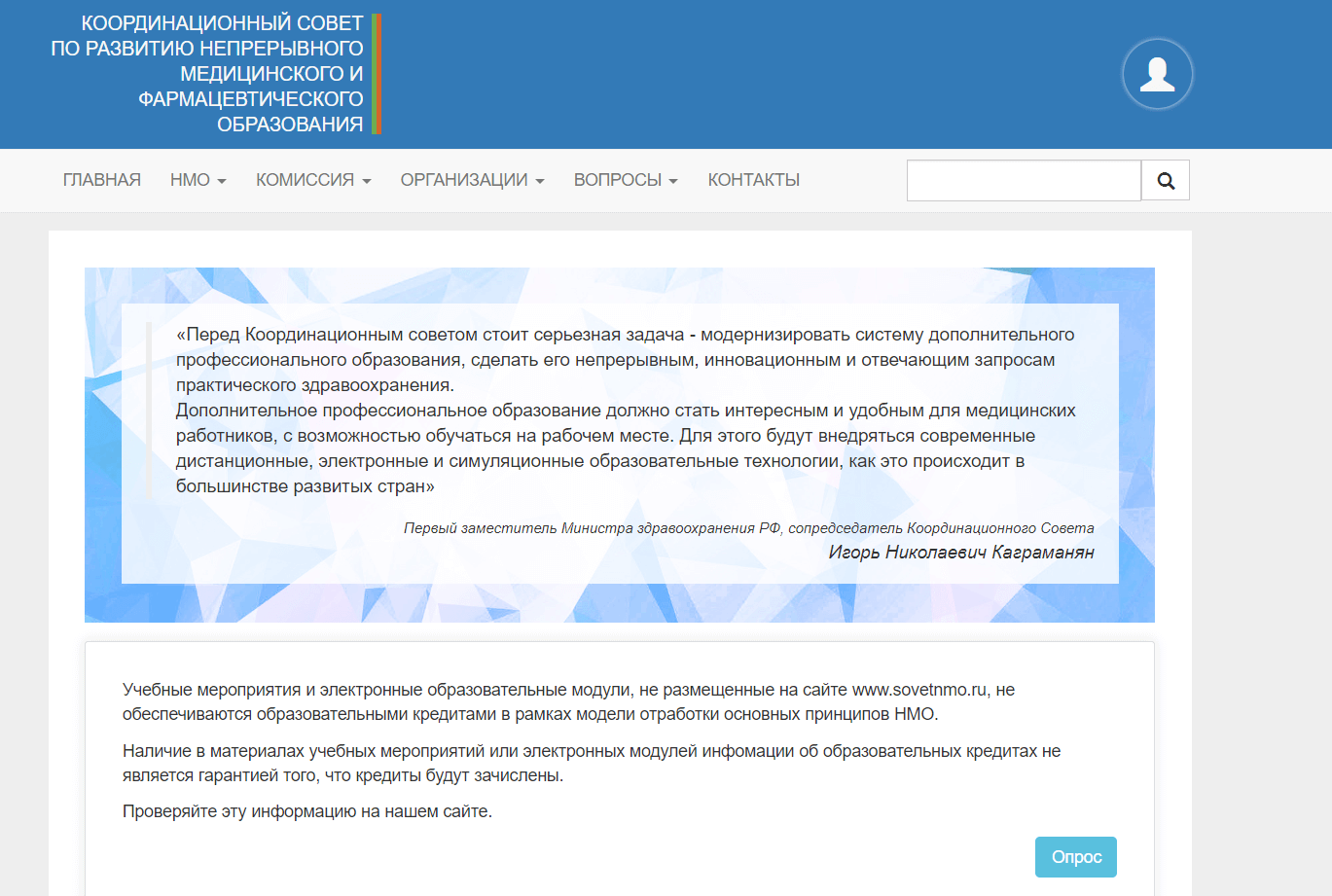
2. Нажмите на иконку с символическим изображением человека в верхнем правом углу. Это кнопка регистрации и доступа в личный кабинет сайта.
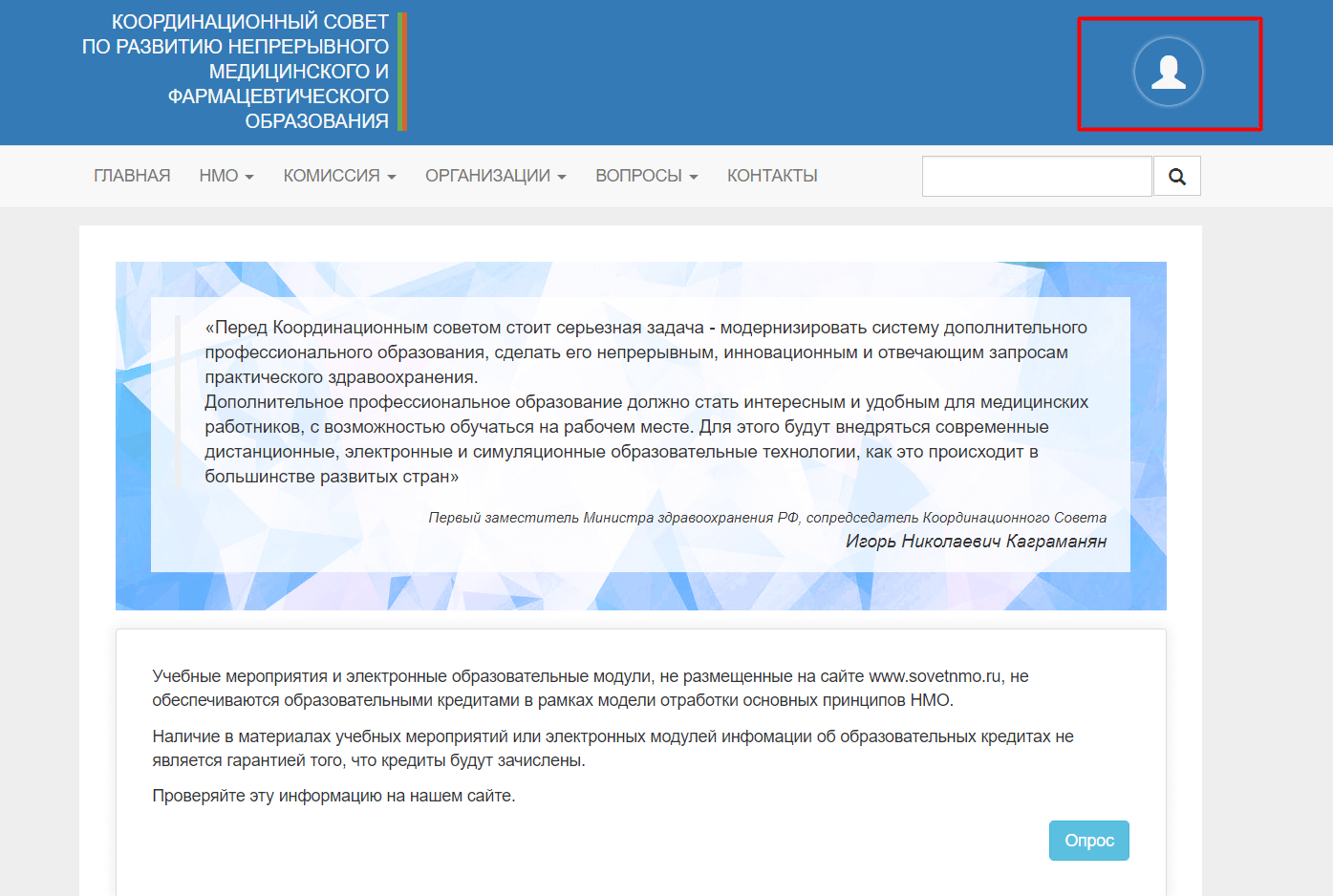
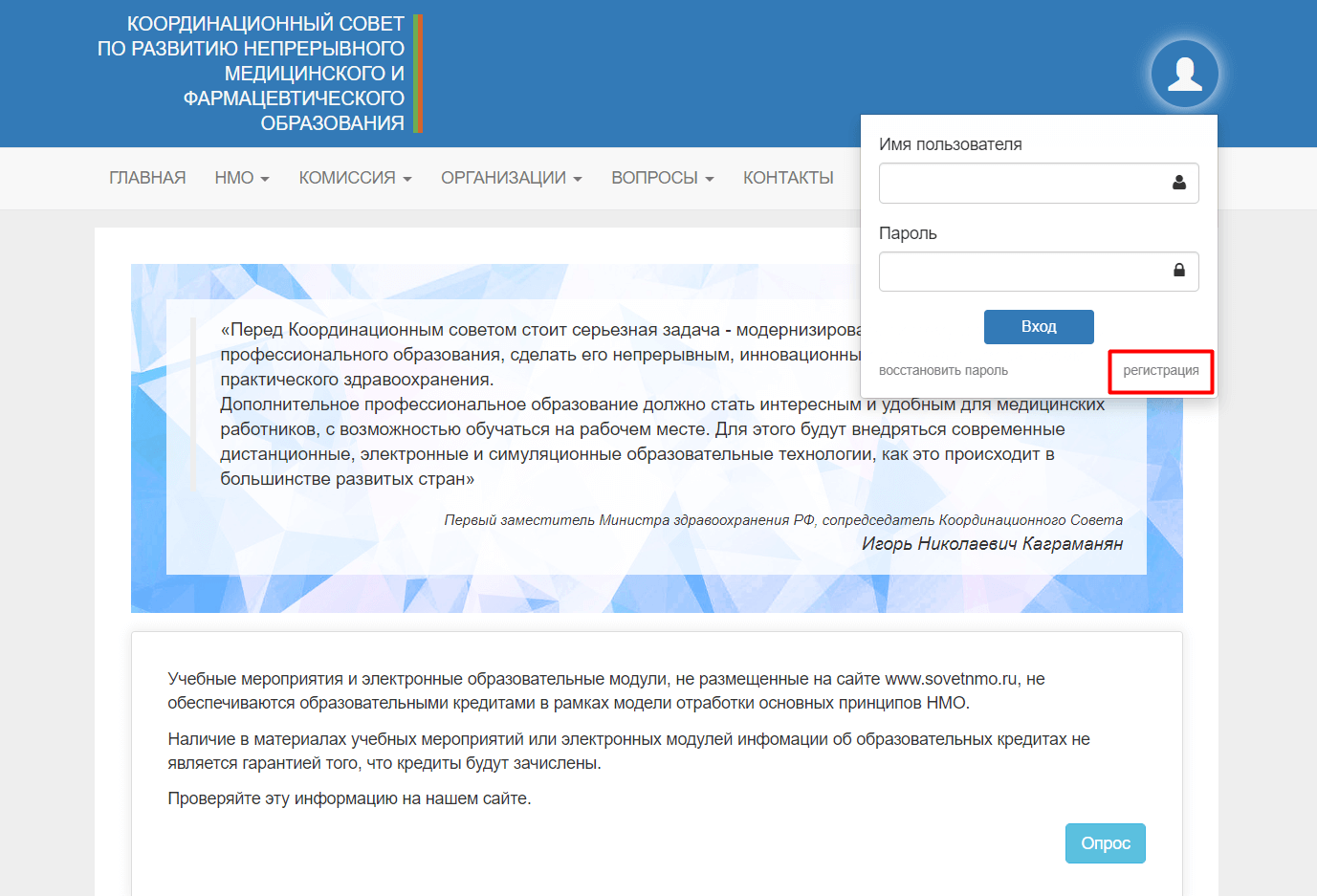
4. Заполните все необходимые поля для регистрации и нажмите на кнопку «Зарегистрироваться». После этого на вашу электронную почту придет код активации.
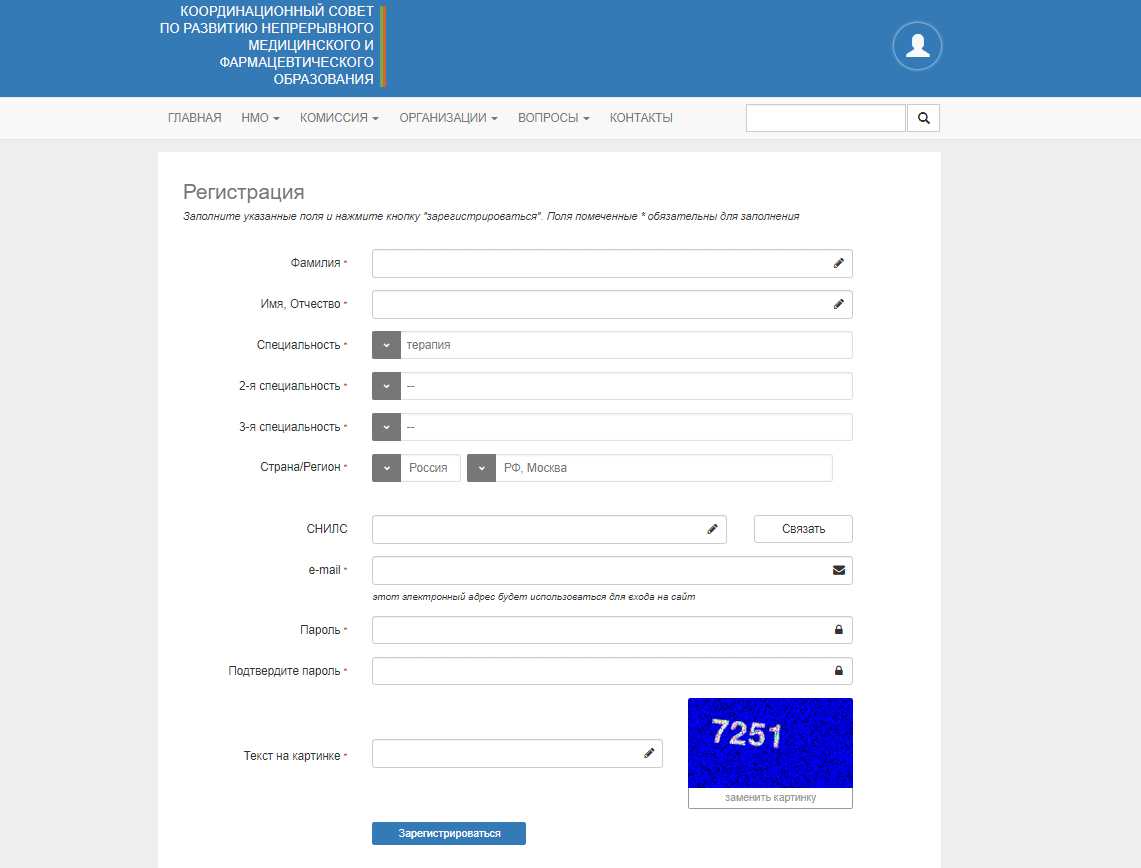
5. Всего за 4 простых шага и вы зарегистрировались на сайте Совета НМО. Процедура регистрации на портале прошла успешно.
Как зарегистрироваться на портале НМиФО Минздрава России?
Регистрация на этом сайте займет немного больше времени, мы опишем каждый последующий шаг для вас.
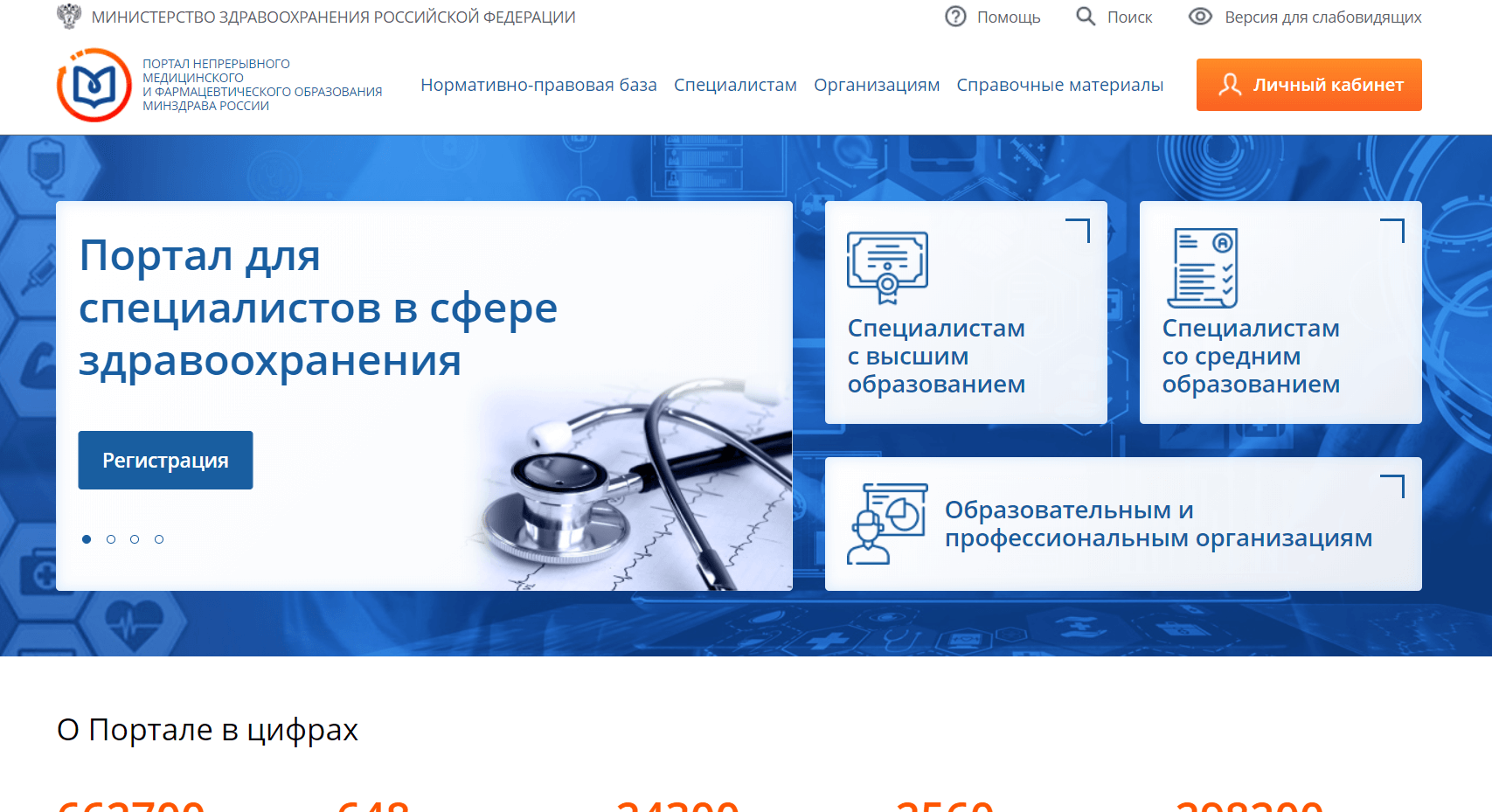
2. В правом верхнем углу расположена оранжевая кнопка “Личный кабинет”, нажмите на нее.
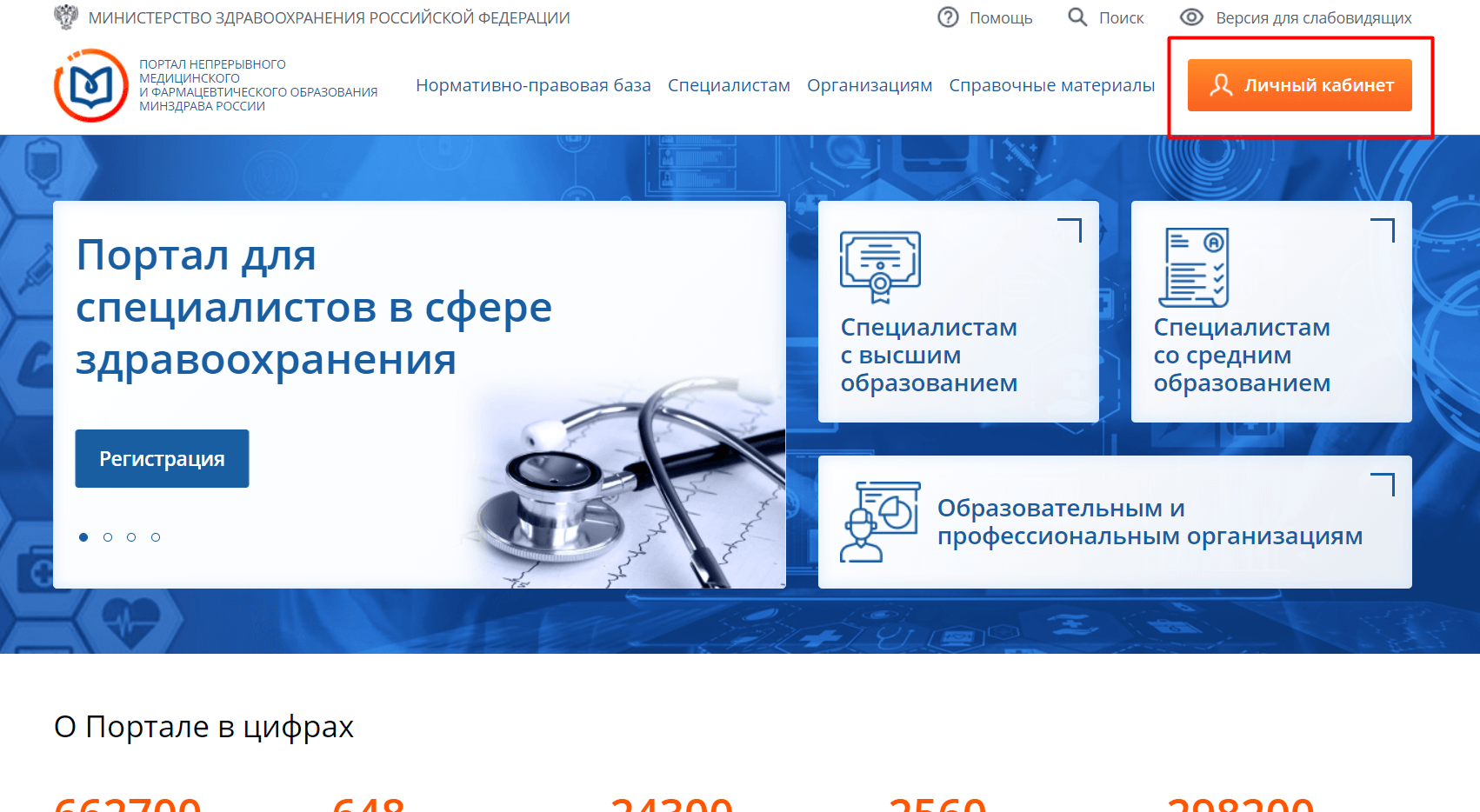
3. Нажав на кнопку, вы перейдете в окно личного кабинета. Если у вас уже есть личный кабинет, введите номер СНИЛС и пароль. Если у вас нет личного кабинета на этом сайте, нажмите на кнопку “регистрация”.
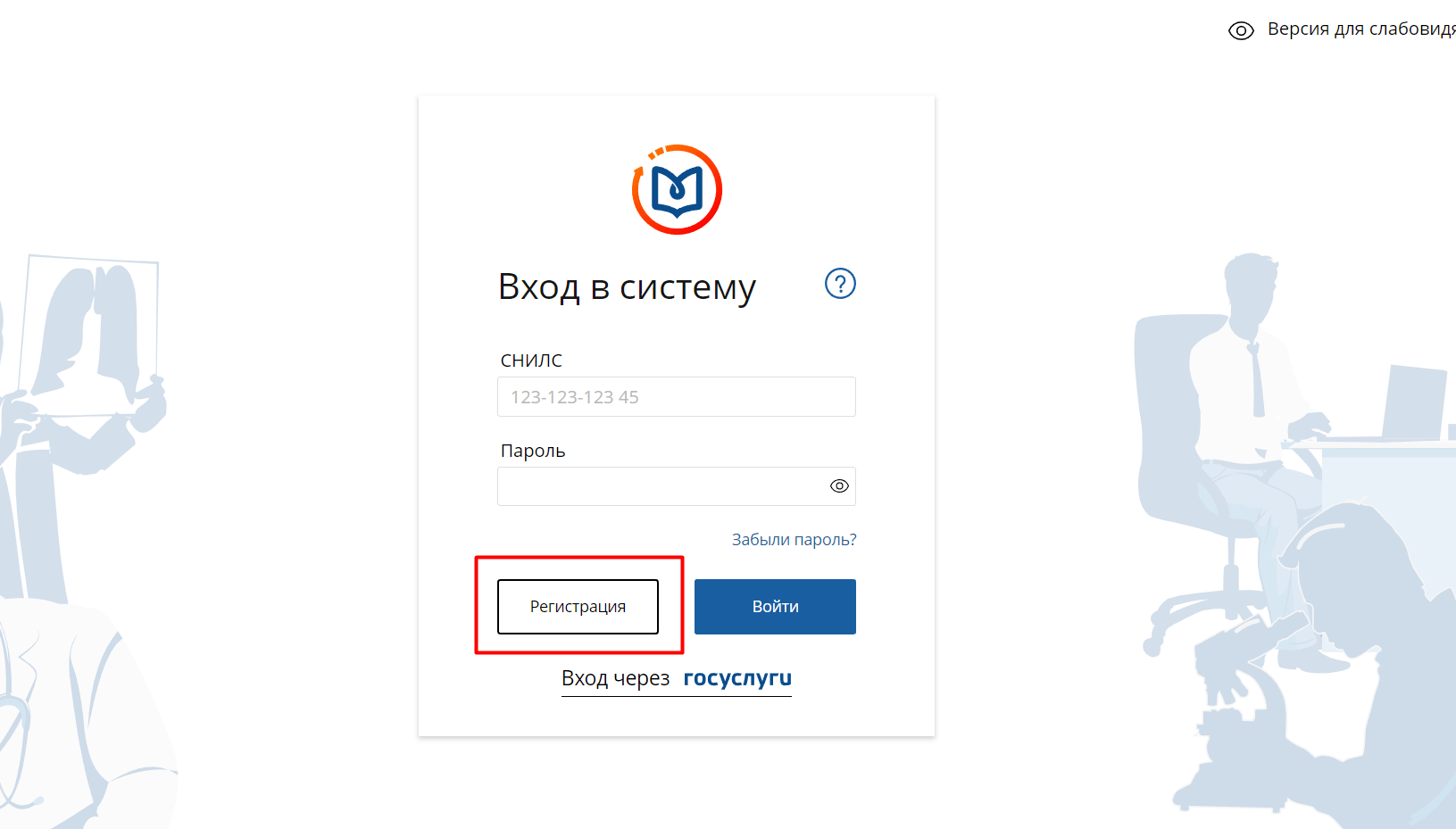
4. Перед вами откроется страница с формами для ввода данных.
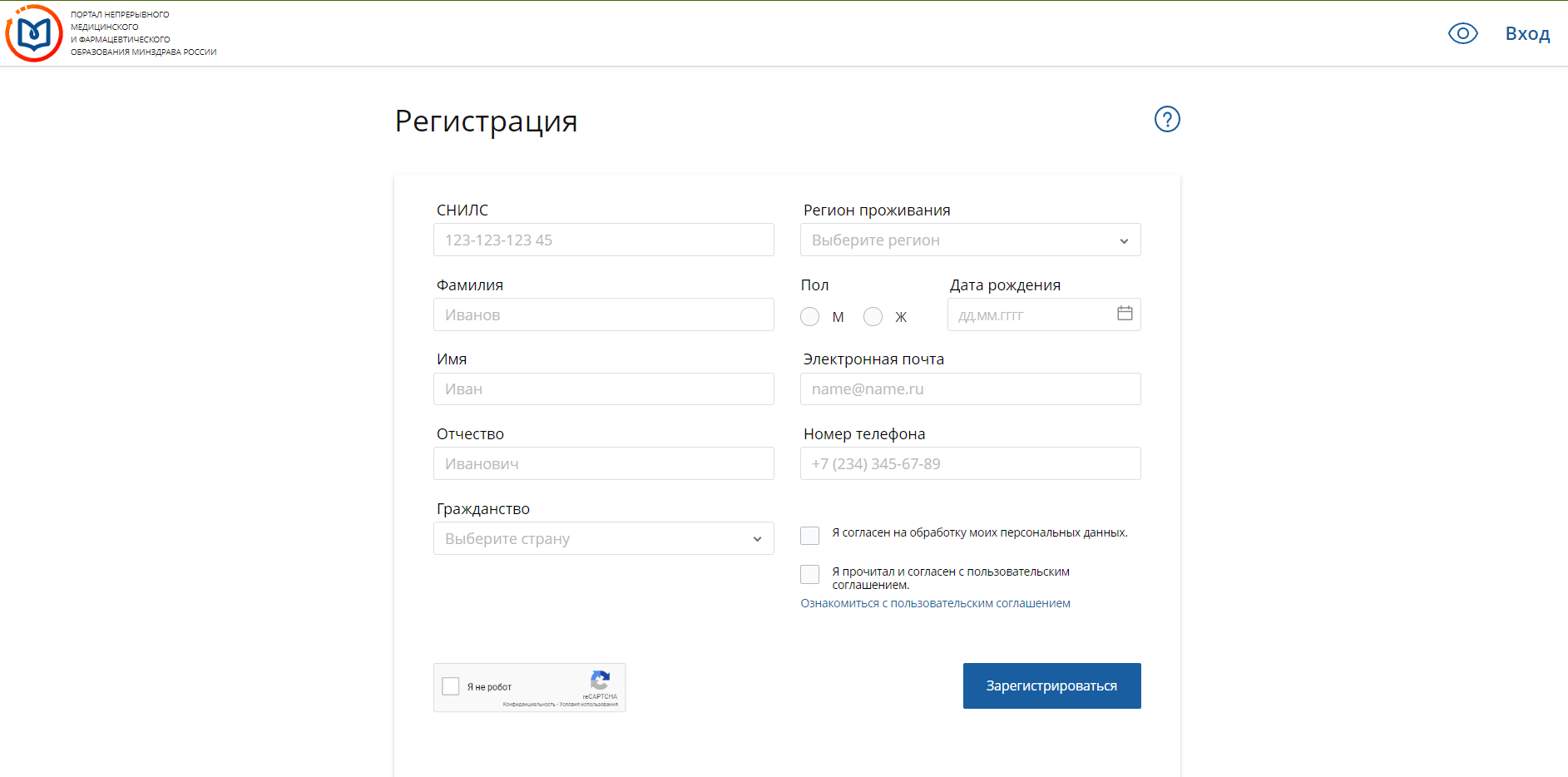
5.Вам нужно заполнить следующие поля:
- номер СНИЛС (указывайте реальный номер, так как это ваш идентификатор);
- фамилия;
- имя;
- отчество;
- пол;
- гражданство
- регион проживания
- пол
- дата рождения;
- адрес электронной почты (проверьте доступ к почте, которую планируете указать, так как на нее будет выслан пароль для входа на портал);
- номер действующего телефона
Важно!
- Проверьте правильность введенных данных, так как после их сохранения изменить ФИО, дату рождения и номер СНИЛС можно будет только через заявку в техподдержку портала.
- Проверьте, чтобы раскладка вашей клавиатуры была на русском языке.
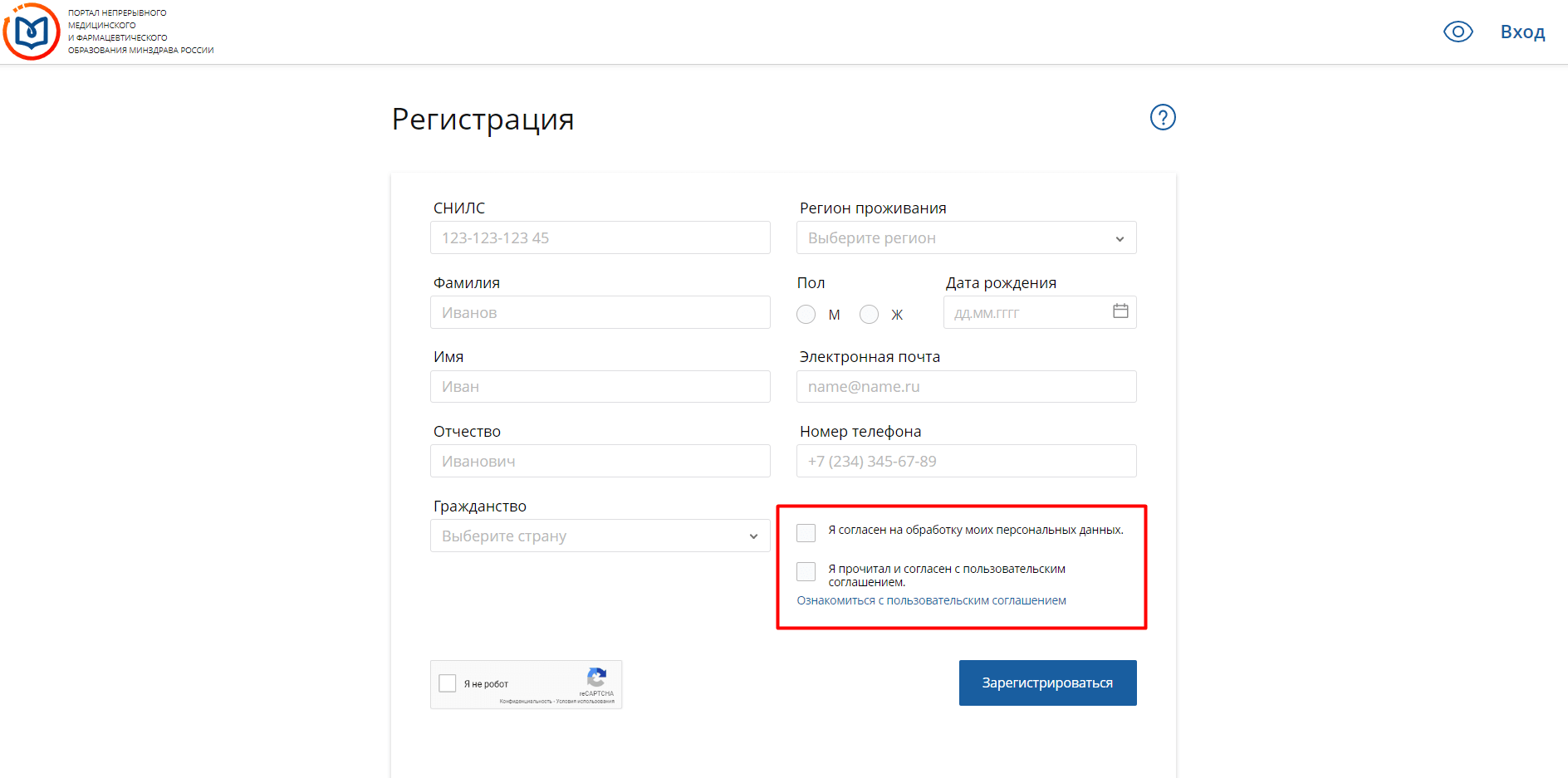
7. После заполнения формы регистрации проверьте правильность заполненных данных и нажмите галочку «Я не робот». После успешного выполнения задания галочка станет зеленой. Нажмите кнопку «зарегистрироваться».
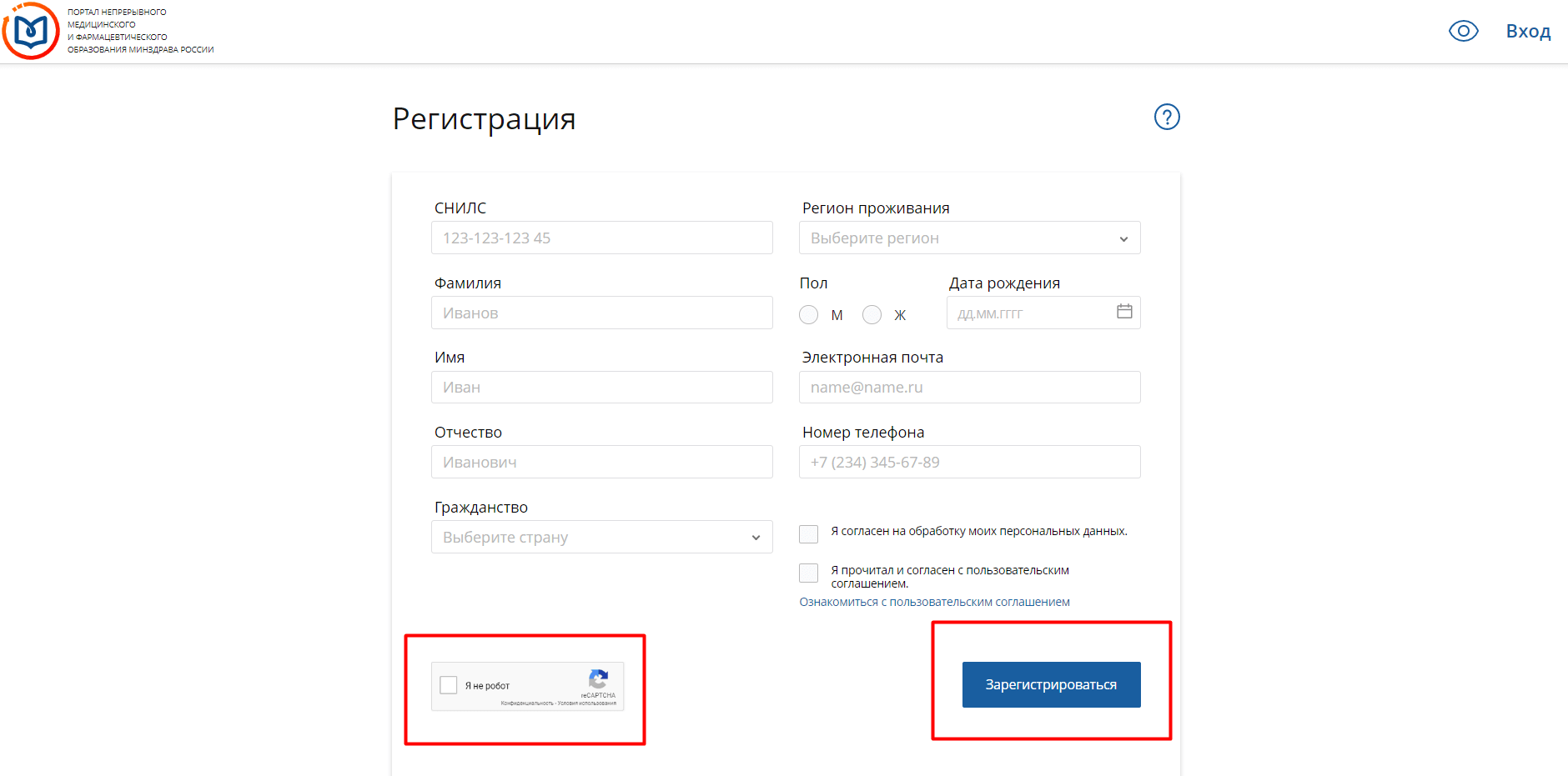
8. Далее вы увидите уведомления об успешной регистрации на портале. Данные для входа будут отправлены на электронную почту, указанную вами при регистрации.
Готово! Теперь вы можете проходить обучение и формировать свое образовательное портфолио.
Видео-инструкция по регистрации
Руководство для врачей
Один раз в 5 лет медицинским работникам необходимо подтверждать свою квалификацию путем периодической аккредитации. В год специалист с высшим медицинским образованием должен набрать 50 ЗЕТ или не менее 250 ЗЕТ в итоге за пятилетний цикл. (ЗЕТ – зачетная единица трудоемкости, 1 ЗЕТ соответствует 1 часу академическому часу обучения). Из них 36 часов в год отводится на программы повышения квалификации, а 14 – на очные образовательные мероприятия и интерактивные модули, что составляет 180 часов и 70 часов за 5 лет соответственно. [1]
Начисление ЗЕТ по дополнительным программам повышения квалификации производится организацией, проводившей Ваше обучение. ЗЕТы появятся в портфолио в течение 30 дней после завершения программы. [2]
Интерактивные образовательные модули Вы проходите непосредственно на Портале в удобное для Вас время. ЗЕТы за них отражаются в личном кабинете сразу же после того, как Вы их прошли. А вот после участия в очных образовательных мероприятиях (семинарах, конференциях, заседаниях) ЗЕТы нужно будет зарегистрировать самостоятельно. Сделать это несложно. По окончании мероприятия Вам выдается свидетельство участника с кодом, который Вы вводите в своем личном кабинете на Портале НМиФО Минздрава РФ. После активации кода Вы увидите информацию о начисленных ЗЕТах в своем портфолио.
Если вы уже приняли участие в мероприятии и уверены, что оно имеет аккредитацию по вашей специальности, но не видите его в списке, стоит подождать несколько дней, так как заявленные мероприятия иногда не сразу появляются на Портале.
1.
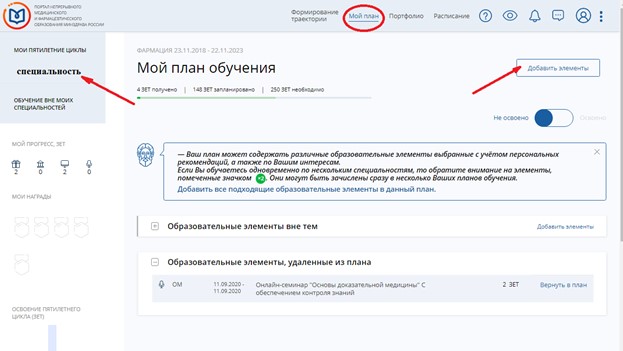
В личном кабинете выбираете «Мой план», затем «Добавить элементы».
На экране появятся доступные к выбору образовательные элементы.
NB! Если у Вас несколько специальностей, в верхнем левом углу выбираете нужную. В этом случае также обратите внимание на те мероприятия, которые подходят для нескольких Ваших планов обучения. Они выделены зеленым кружком, а в нем помечено количество этих планов. ЗЕТы по ним засчитаются одновременно для нескольких специальностей.
2.
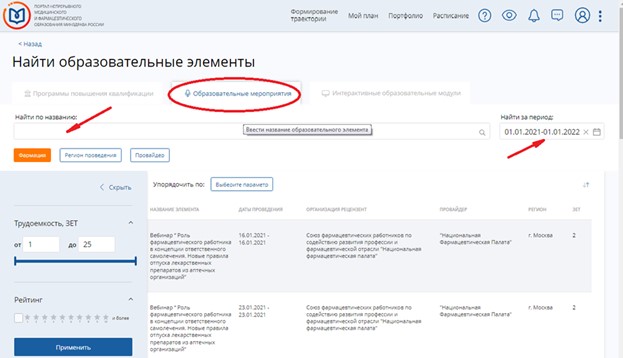
Во вкладке «Образовательные мероприятия», находите то, в котором планируете участвовать или которое уже прошли. Выделяете его. Вы можете выбрать дату, а также найти мероприятие по названию. Более подробная инструкция по работе с фильтром и поиску образовательных элементов здесь:
3.

Нажимаете «Включить в план». После этого мероприятие попадет в число Ваших неосвоенных образовательных элементов.
4. После того, как вы успешно освоили учебный объем мероприятия, Вы получите свидетельство участника с кодом. Заходите в мероприятие в плане Вашего обучения и кликаете «ввести код». Набираете вручную код подтверждения в открывшуюся строку и кликаете кнопку «Проверить код».
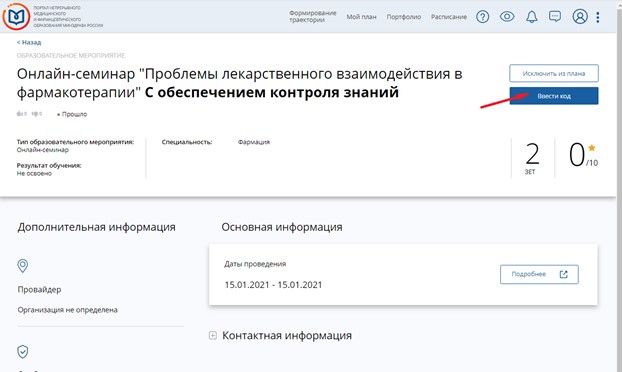
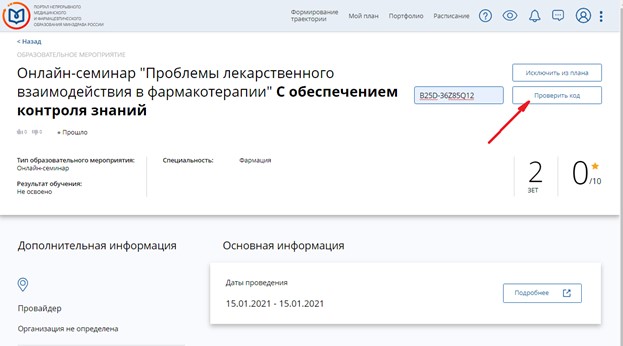
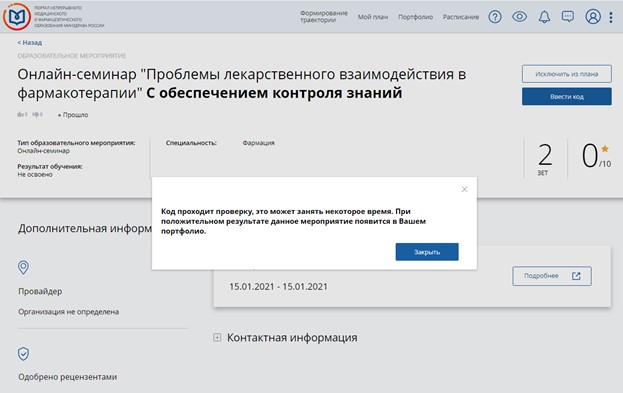
6. После того, как код благополучно подтвердится мероприятие будет числиться в освоенных, а ЗЕТы добавятся в Вашем плане обучения.
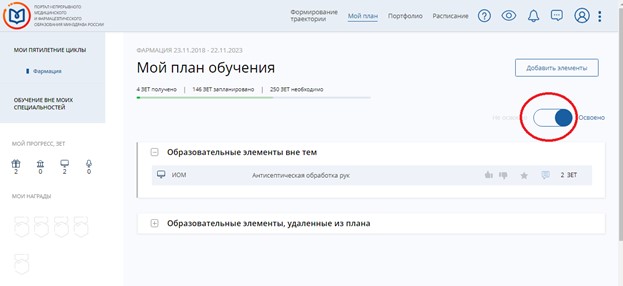
Иногда ЗЕТы могут не зачисляться по техническим причинам. Помощь в данном случае можно найти в техподдержке Портала.
Найти дополнительную информацию, ответы на распространенные вопросы или задать свои Вы можете на Форуме.
Подробная инструкция по работе с личным кабинетом на сайте портала НМО:
— регистрация на Портале
— видеоинструкция по работе в личном кабинете специалиста здравоохранения.
Наш образовательный портал заботится о поддержке квалификации врачей. Дополнительные профессиональные программ повышения квалификации в рамках НМО длительностью 36 часов представлены по ссылке. Расписание вебинаров – тут. Действует удобный поиск по специальностям, попробуйте подобрать интересный образовательный продукт.
Обсудить последние новости со всеми коллегами России вы можете в чатах:
Как зарегистрироваться на порталах НМО Минздрава России?
Итак, вы решили обучаться по системе НМО. Добро пожаловать! Чтобы начать обучение, вам необходимо зарегистрироваться на двух сайтах: сайте Совета НМО и Портале непрерывного медицинского и фармацевтического образования Минздрава России.
Регистрация на данных сайтах является обязательной процедурой для участников системы непрерывного медицинского образования, то есть лиц, получивших сертификаты специалиста или свидетельства об аккредитации специалиста после 01.01.2016 года. После регистрации на обоих сайтах необходимо синхронизировать личные кабинеты. Синхронизация нужна для того, чтобы ваше участие в образовательных мероприятиях (конференциях, семинарах, мастер-классах, вебинарах) после учета на сайте sovetnmo.ru также отображалось в образовательном портфолио на портале edu.rosminzdrav.ru.
Как зарегистрироваться в системе НМО?
Для регистрации в системе НМО необходимо войти в личный кабинет сайта Совета НМО и портала НМиФО Минздрава России.
Регистрация на сайте Совета НМО
Всего 5 шагов для регистрации на сайте sovetnmo.ru:
-
Зайдите на главную страницу портала
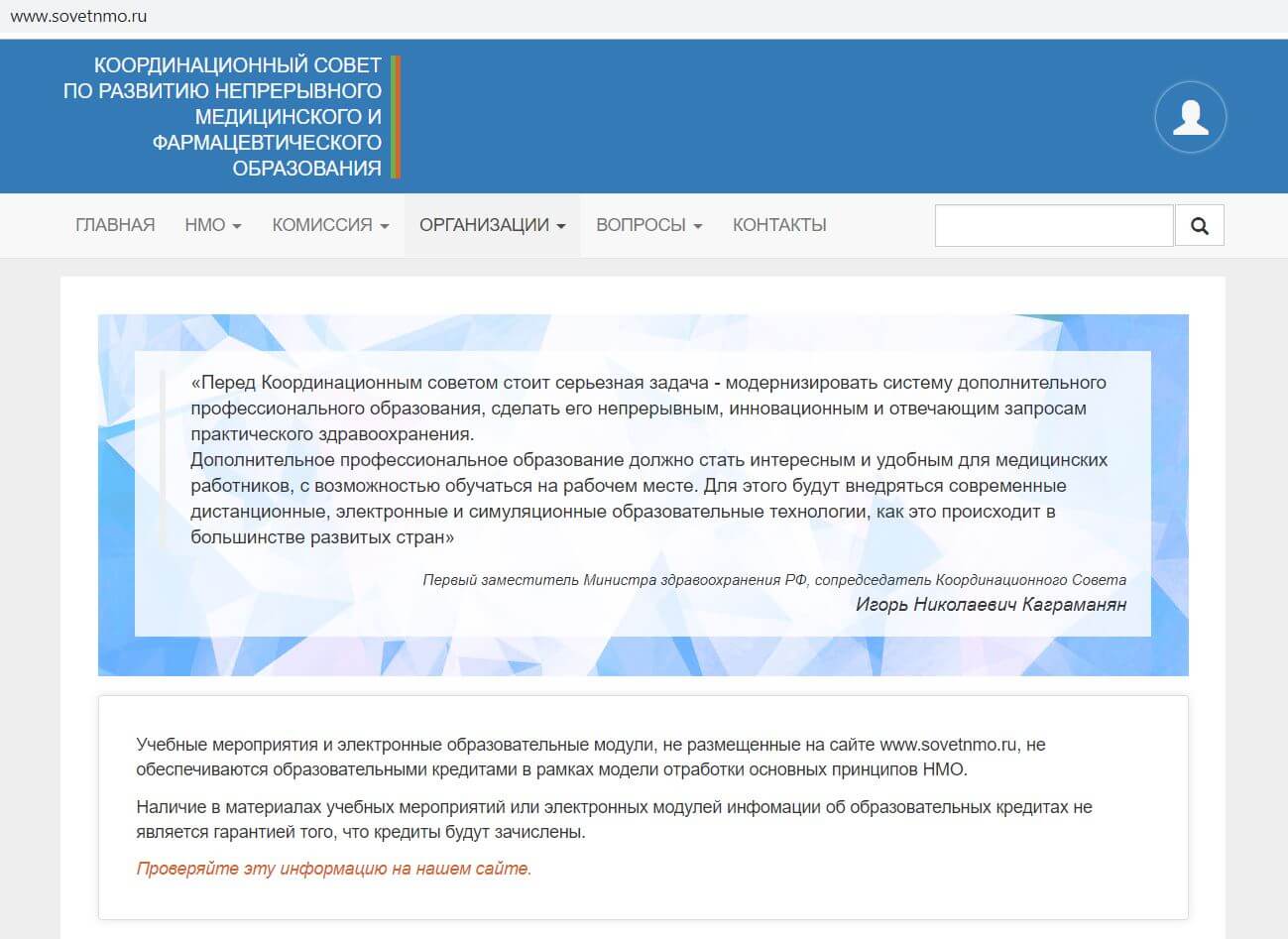
-
Нажмите на иконку с символическим изображением человека в верхнем правом углу. Это кнопка регистрации и доступа в личный кабинет сайта.
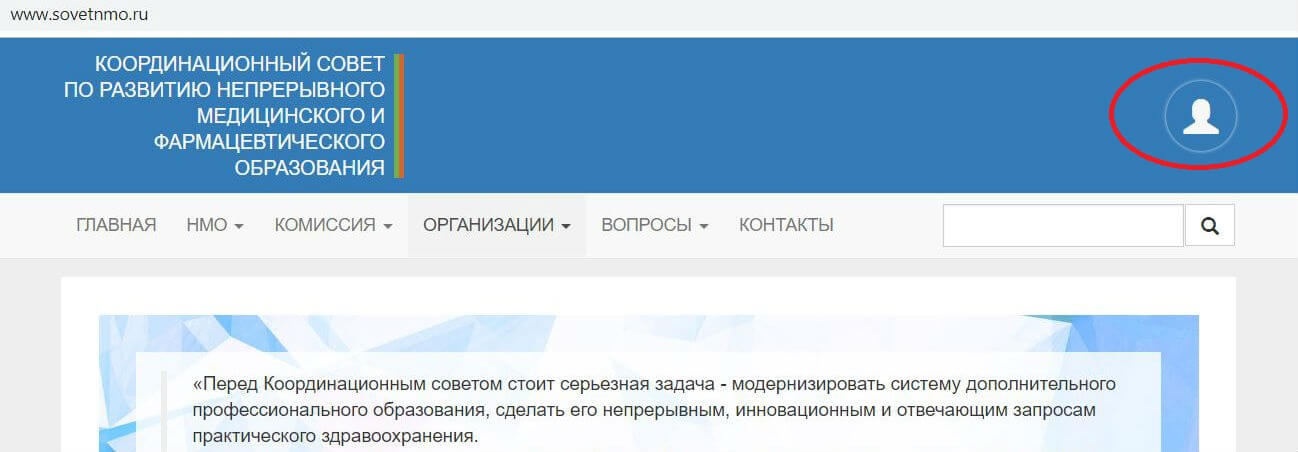
-
Нажмите на кнопку «Регистрация», которую вы найдете в появившемся диалоговом окне.
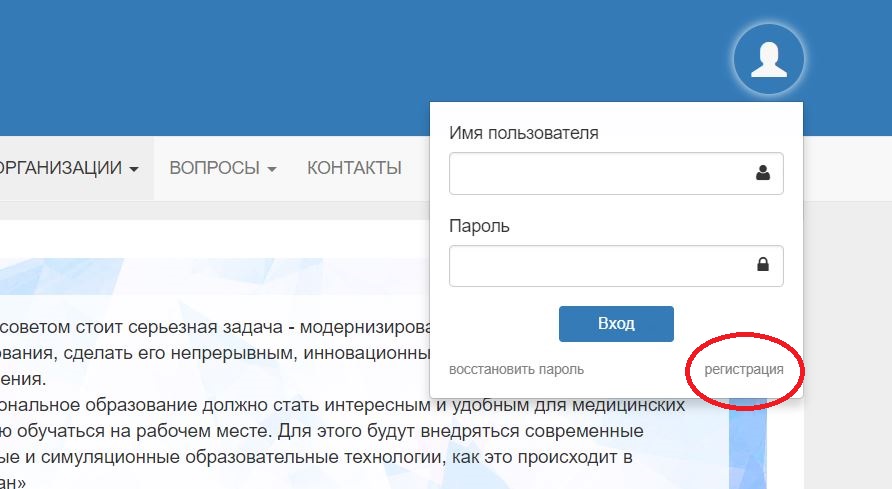
-
Заполните все необходимые поля для регистрации и нажмите на кнопку «Зарегистрироваться». После этого вам на вашу электронную почту придет код активации (поэтому перед началом регистрации проверьте доступ к вашей электронной почте).
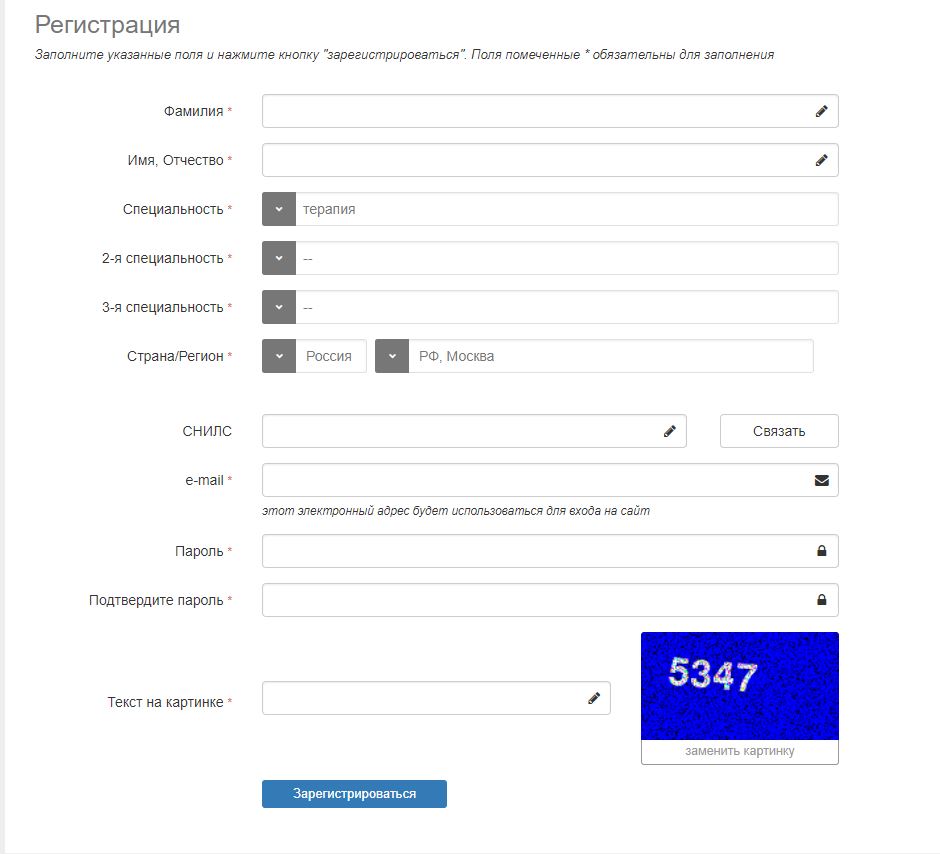
-
Введите полученный код активации в открывшееся окно.
Всего за 5 простых шагов вы зарегистрировались на сайте Совета НМО. Процедура регистрации на портале прошла успешно.
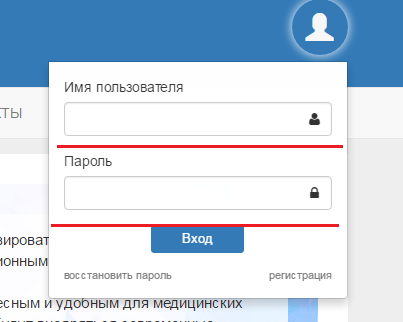
Регистрация на портале НМиФО Минздрава России
Регистрация на этом сайте займет немного больше времени, мы опишем каждый последующий шаг для вас.
-
Зайдите на главную страницу сайта.
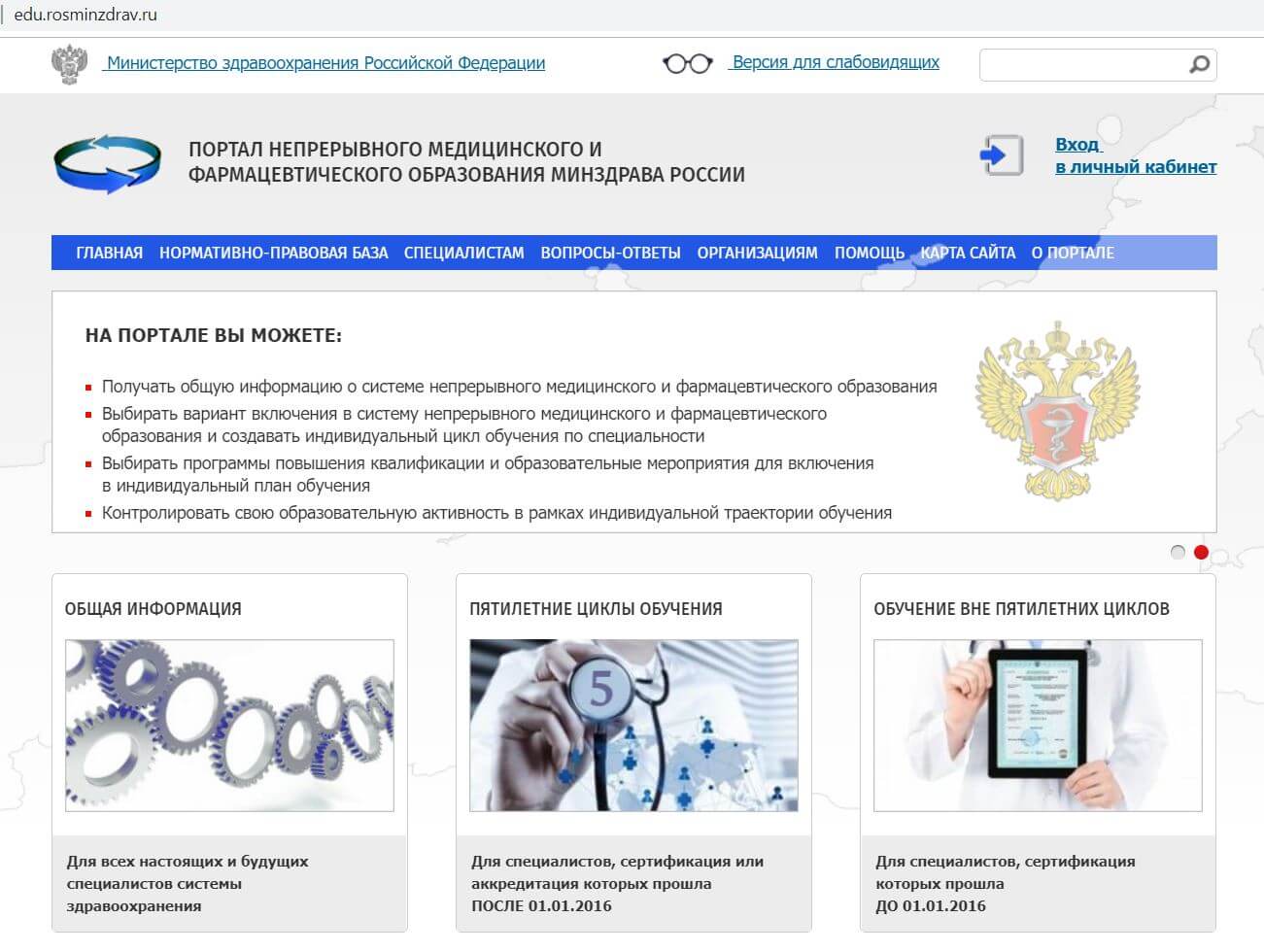
-
В строке «Меню» перейдите в раздел «Специалистам».
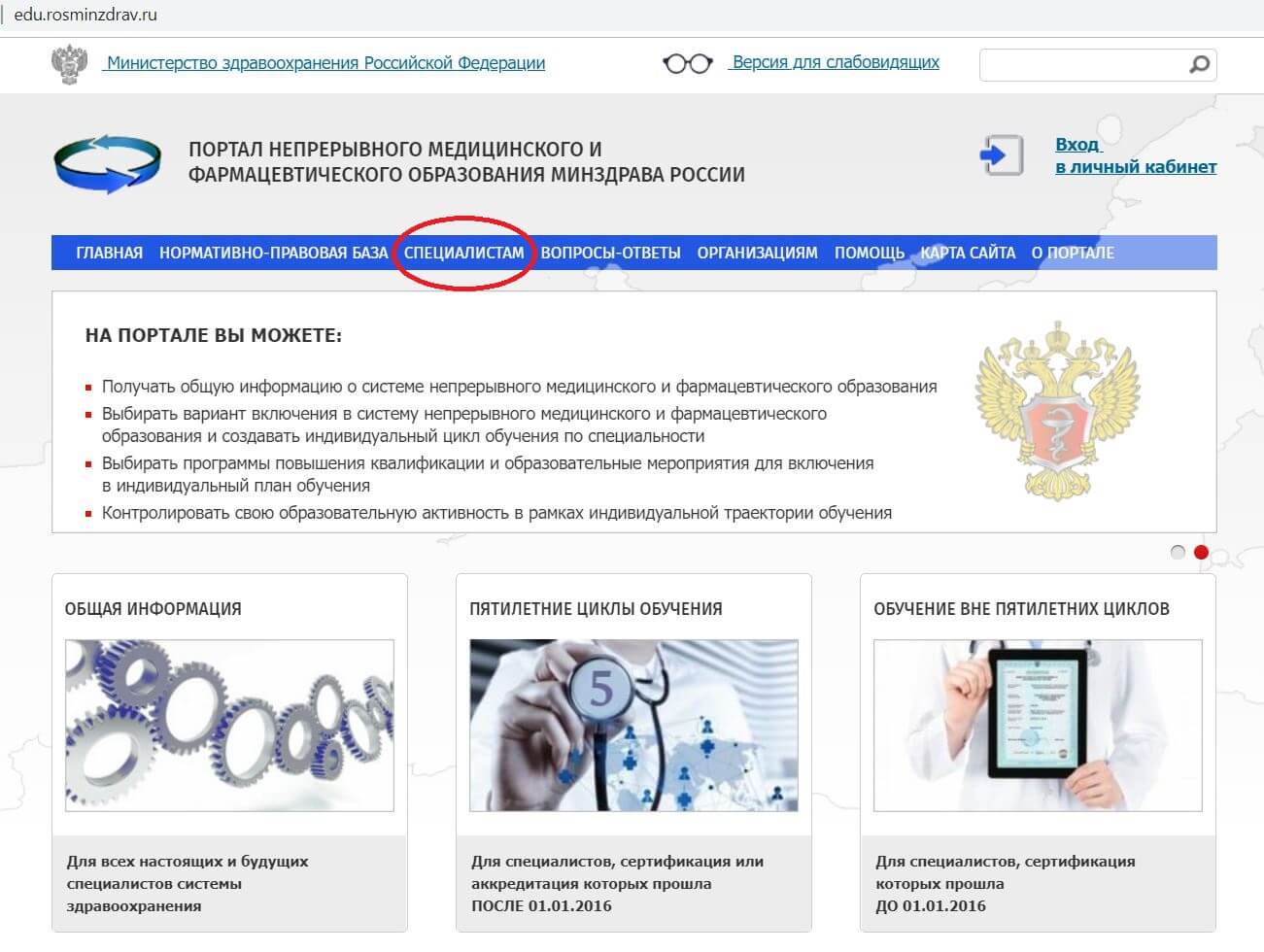
-
В разделе «Специалистам» необходимо выбрать пункт «Обучение вне пятилетних циклов» – если вы получали сертификат специалиста или свидетельство об аккредитации специалиста до 01.01.2016 года или «Пятилетние циклы обучения» – если вы получали сертификат после 01.01.2016 года.
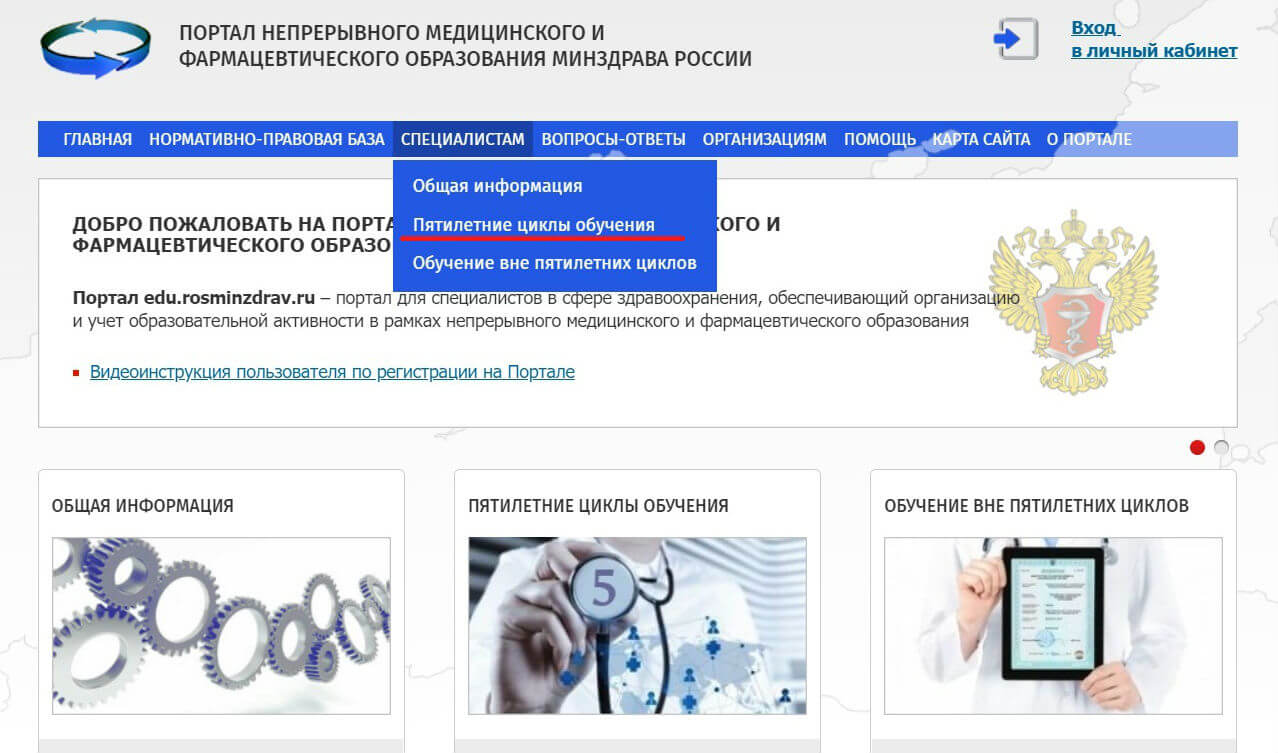
-
На новой странице слева появится раздел «Личный кабинет». Выберите «Вход в личный кабинет».
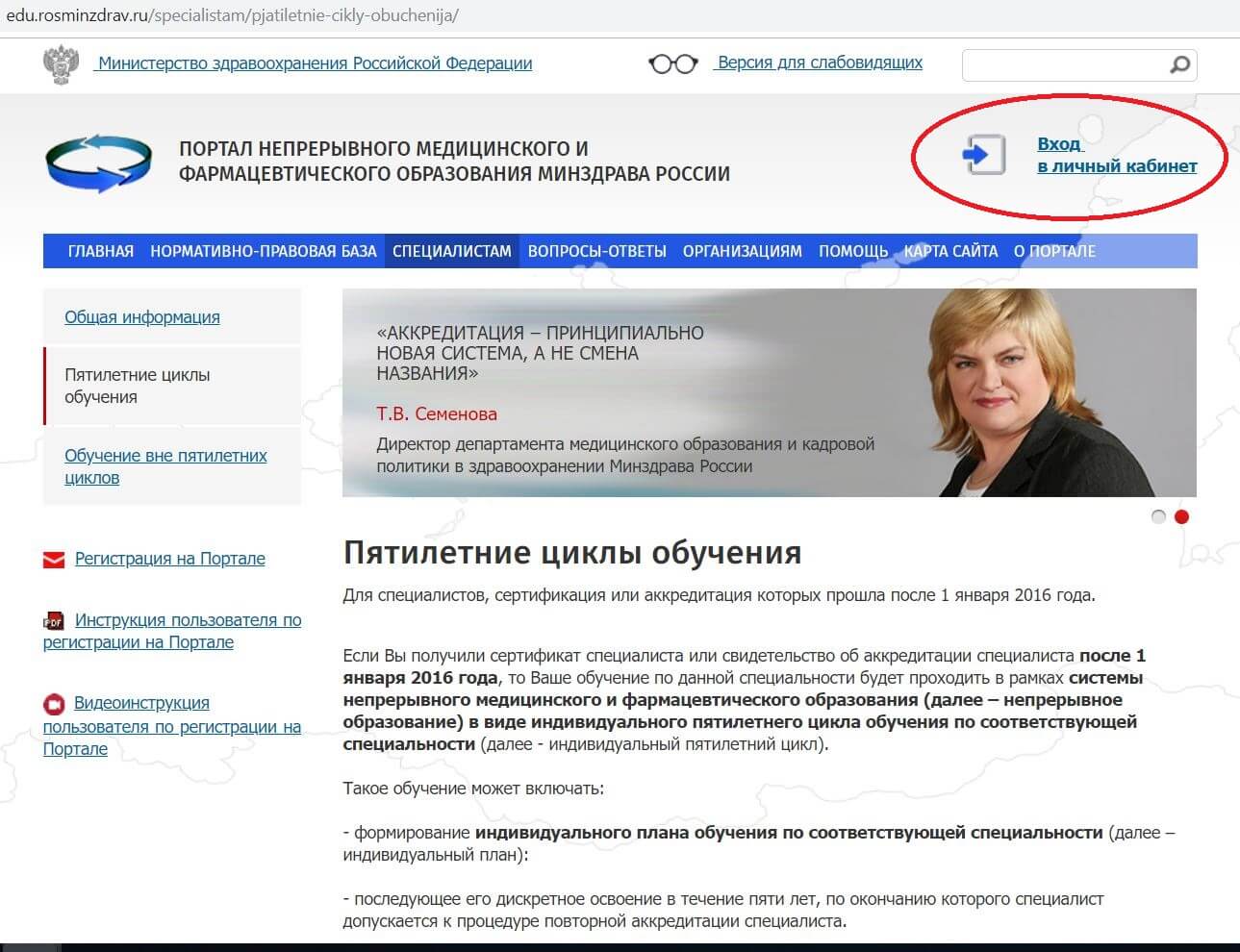
-
Клик по ссылке перенаправит вас в новое окно личного кабинета. Если у вас еще нет личного кабинета на этом сайте, то для его создания зарегистрируйтесь по стандартной схеме.
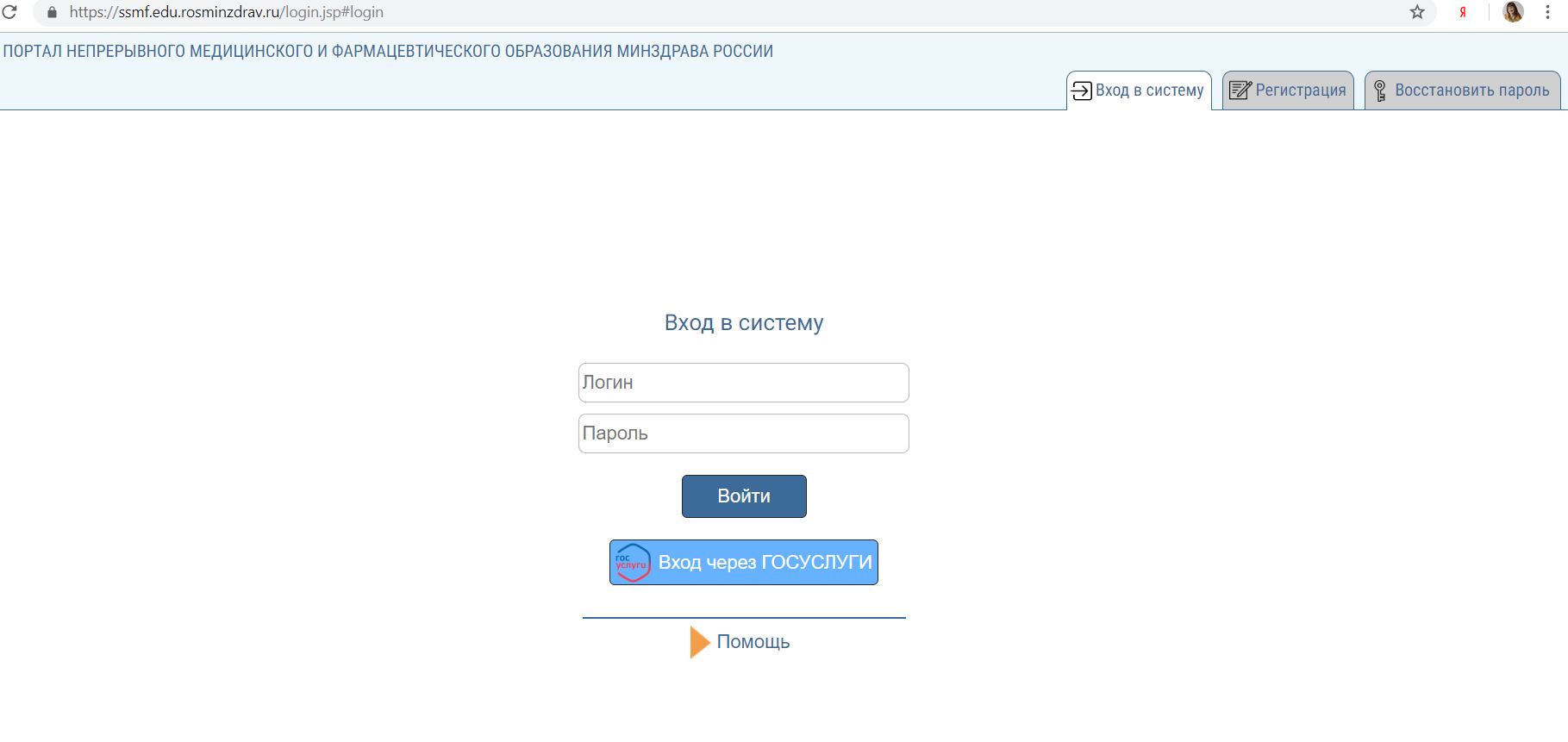
-
Для прохождения процедуры регистрации нажмите на кнопку «Регистрация» в верхнем правом углу.
-
Перед вами откроется страница с формами для ввода данных.
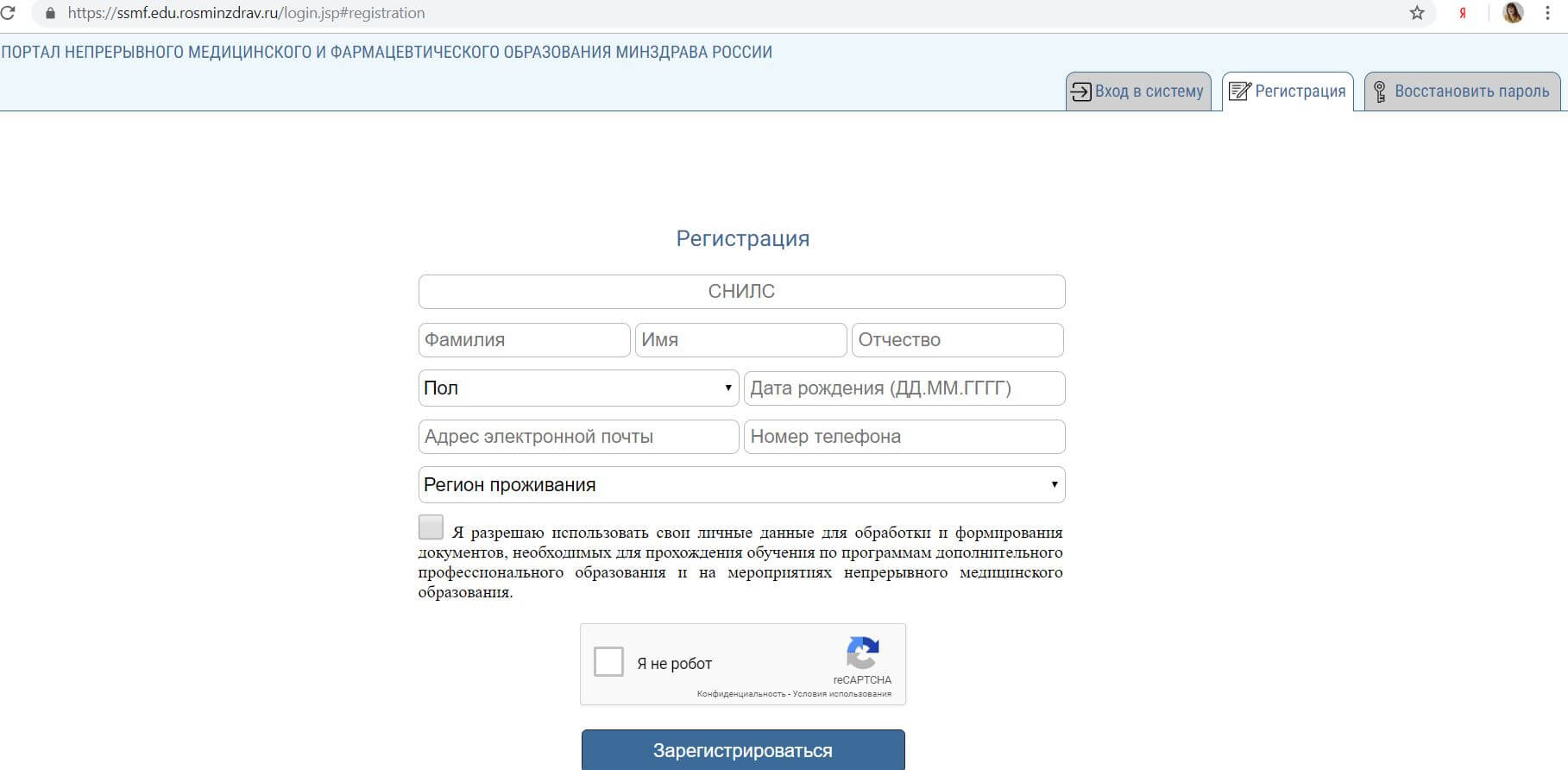
Вам нужно заполнить следующие поля:
- номер СНИЛС (указывайте реальный номер, так как это ваш идентификатор);
- фамилия;
- имя;
- отчество;
- пол;
- дата рождения;
- адрес электронной почты (проверьте доступ к почте, которую планируете указать, так как на нее будет выслан пароль для входа на портал);
- регион проживания.
-
Проверьте правильность введенных данных, так как после их сохранения изменить ФИО, дату рождения и номер СНИЛС можно будет только через заявку техподдержке портала.
-
Нажмите галочку «Я не робот» и выполните предложенное задание. После успешного выполнения задания галочка станет зеленой. Нажмите кнопку «ОК».
-
Далее вы увидите уведомления об успешной регистрации на портале. Данные для входа будут отправлены на указанную вами почту при регистрации.
Готово! Теперь вы можете проходить обучение и формировать свое образовательное портфолио.
О процедуре синхронизации аккаунтов читайте в нашей статье «Как синхронизировать личные кабинеты порталов НМО с МедЗнанием?».
Регистрация
Зарегистрироваться в личном кабинете можно на главной странице ресурса www.edu.rosminzdrav.ru. После перехода на сайт в верхнем навигационном меню нажмите на оранжевую кнопку «Личный кабинет». Дальнейшие действия:
- Во всплывающем меню выберите профиль специалиста с высшим или средним образованием;
- В открывшемся окне нажмите на «Регистрация», откроется форма для введения персональных данных;
- Укажите номер СНИЛС, полное имя, выберите гражданство из выпадающего списка государств;
- Укажите регион проживания, пол и дату рождения в формате дд.мм.гггг либо выберите на календаре;
- Введите адрес электронной почты и контактный телефон для связи в федеральном формате;
- Ознакомьтесь с пользовательским соглашением, подтвердите согласие на обработку персональных данных;
- Введите капчу «Я не робот», затем нажмите на «Зарегистрироваться».

Анкета регистрации
Важно! Проверьте правильность введенных данных перед отправкой формы. В противном случае может быть отказано в регистрации.
Вход в личный кабинет
- Перейдите на главную сервиса и нажмите «Личный кабинет»;
- Выберите профиль специалиста с высшим или средним образованием;
- В открывшемся окне нажмите и укажите СНИЛС и пароль, полученный при регистрации;
- Нажмите «Войти» и получите доступ к личному кабинету.

Авторизация
Вход через госуслуги:
- В поле авторизации выберите пункт «Вход через госуслуги»;
- Укажите адрес электронной почты или номер телефона, привязанные к аккаунту на госуслугах;
- Введите пароль и нажмите «Войти», откроется главная страница сайта с доступом к личному кабинету.
В случае утраты пароль можно восстановить через специальную форму в блоге авторизации «Забыл пароль». Укажите номер телефона или электронную почту, куда придет письмо или код с подтверждением. В крайнем случае обращайтесь в службу поддержки, нажав на знак вопроса в углу навигационного меню.
Возможности личного кабинета
На портале предусмотрена версия для слабовидящих. После оформления допуска с указанием реквизитов образовательного учреждения указанные данные вносятся в федеральный реестр медицинских работников. После авторизации в личном кабинете пользователю станут доступны:
- Перечень обучающих курсов и программ по медицинской специальности;
- Дистанционное пятилетнее обучение по медицинским профилям;
- Опции самоконтроля образования и ведение учета образовательной деятельности;
- Отслеживание накопленных баллов и создание портфолио;
- Оформление отчета по образовательной деятельности за промежуток времени;
- Актуальные изменения и нововведения в медицинской сфере;
- Нормативно-правовая документация, методические и ознакомительные материалы;
- Возможность дистанционной технической и образовательной поддержки;
- Планирование образовательной траектории и отслеживание прогресса.
После авторизации на портале пользователь получает полный доступ к функционалу сайта. При оформлении допуска к профессиональной деятельности формируется пятилетний цикл обучения. Также специалист может пройти обучение вне своей специальности и пройти психологическое тестирование.
Для специалистов с высшим медицинским образованием доступна опция «Освоение материалов по COVID-19».

Помимо методических материалов пользователь получает возможность пройти тест на знание коронавируса. Он состоит из 27 вопросов и 4-х модулей:
- Профилактика, диагностика и лечение;
- Оказание первой помощи на дому;
- Пневмония и вирусные поражения легких;
- Временный порядок работы медицинских организаций.
После прохождения каждого модуля специалист проходит контрольный тест. Если пользователь дает правильные ответы на 70% вопросов, открывается возможность к скачиванию электронного сертификата.
Таким образом, специалисты в сфере медицины могут дистанционно пройти курсы повышения квалификации и переаттестацию на официальном портале Росминздрава. Пройдя модули, пользователь получает сертификат, а также аттестационные баллы, необходимые для подтверждения квалификации. Также на портале доступны обучающие и контрольные модули по коронавирусу.